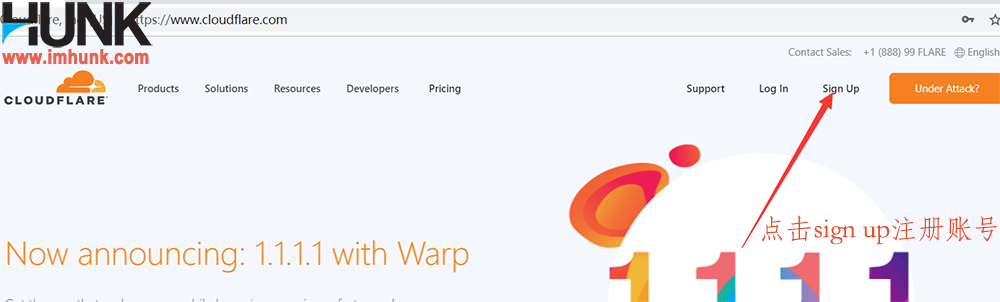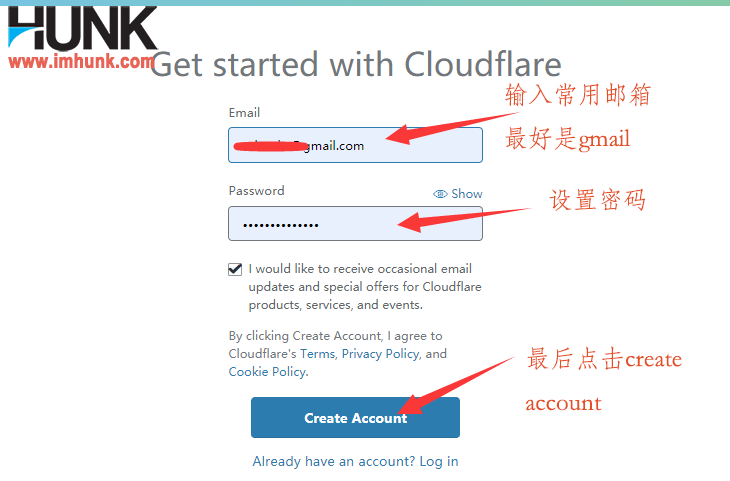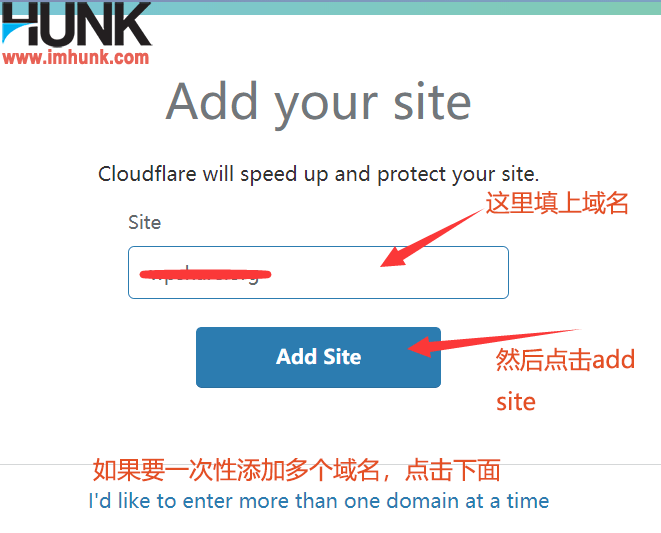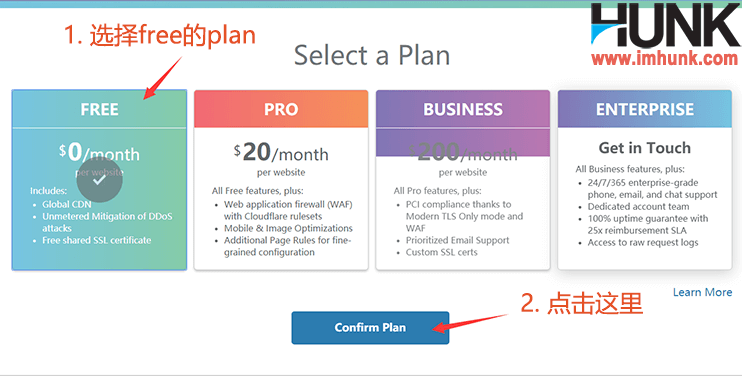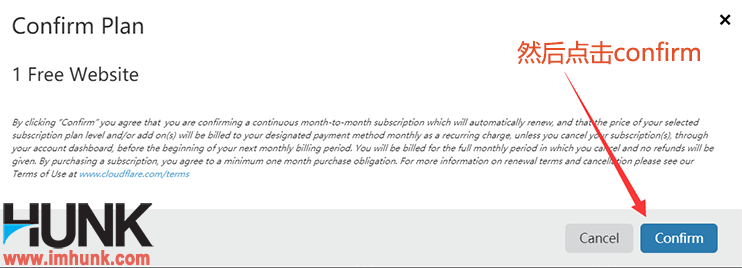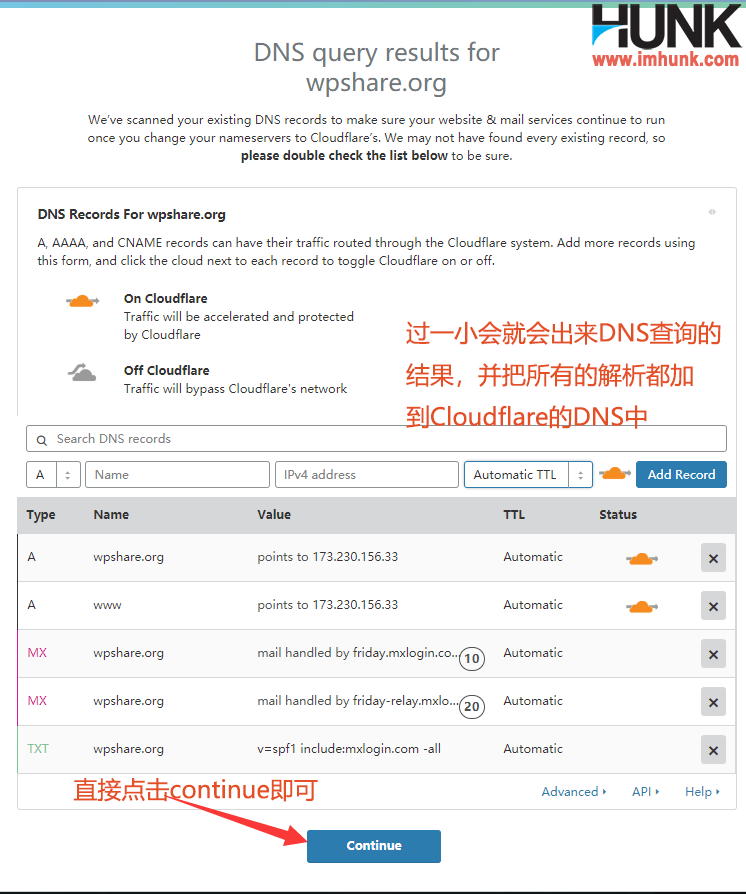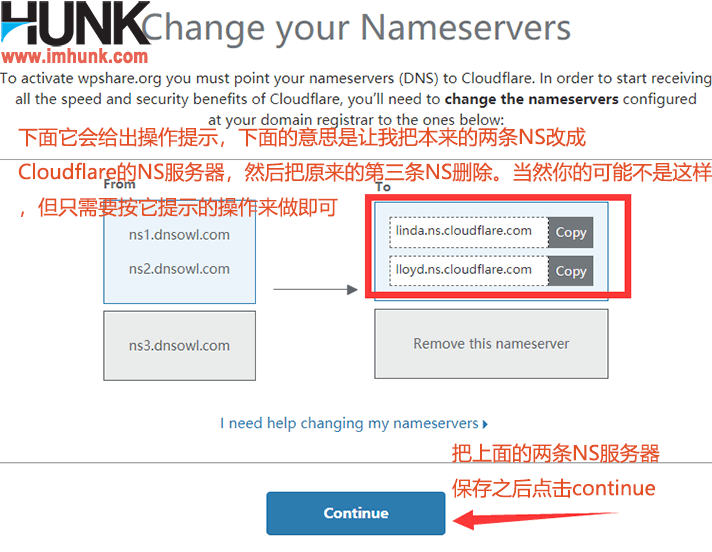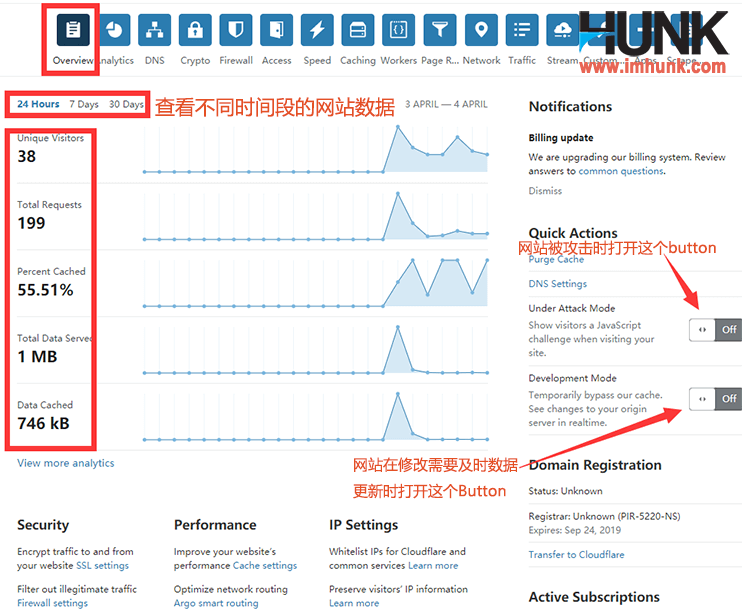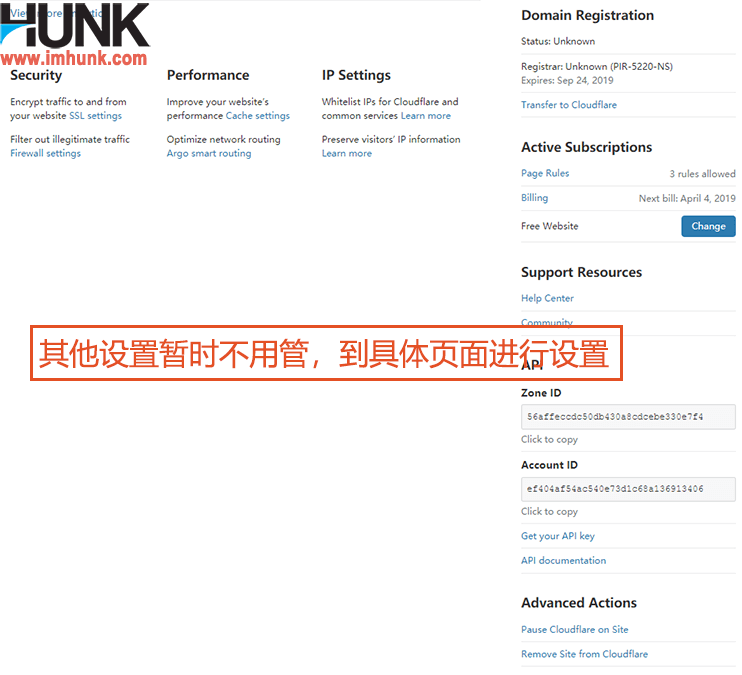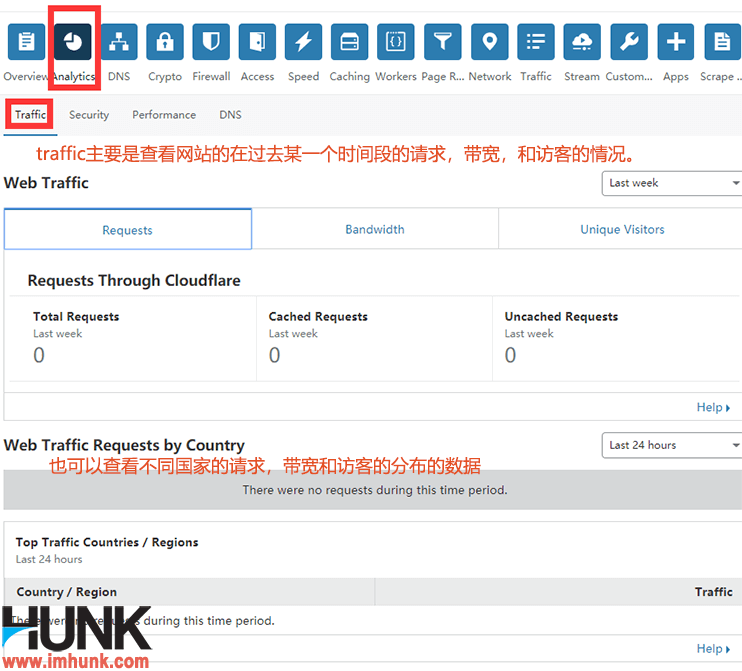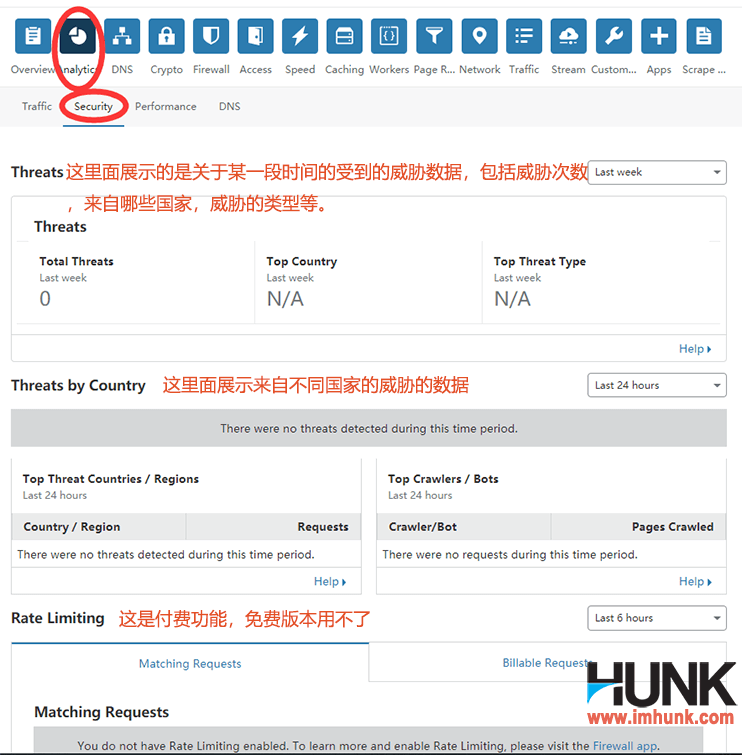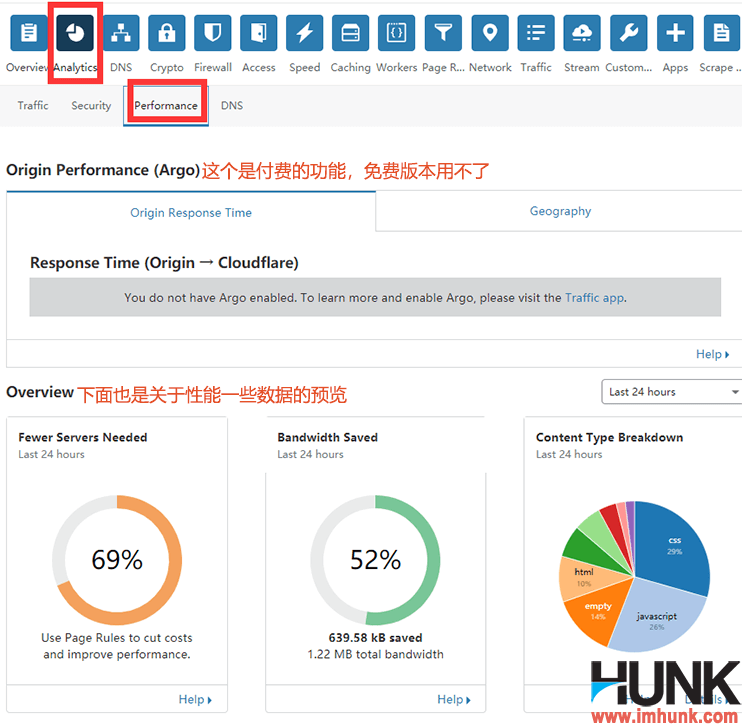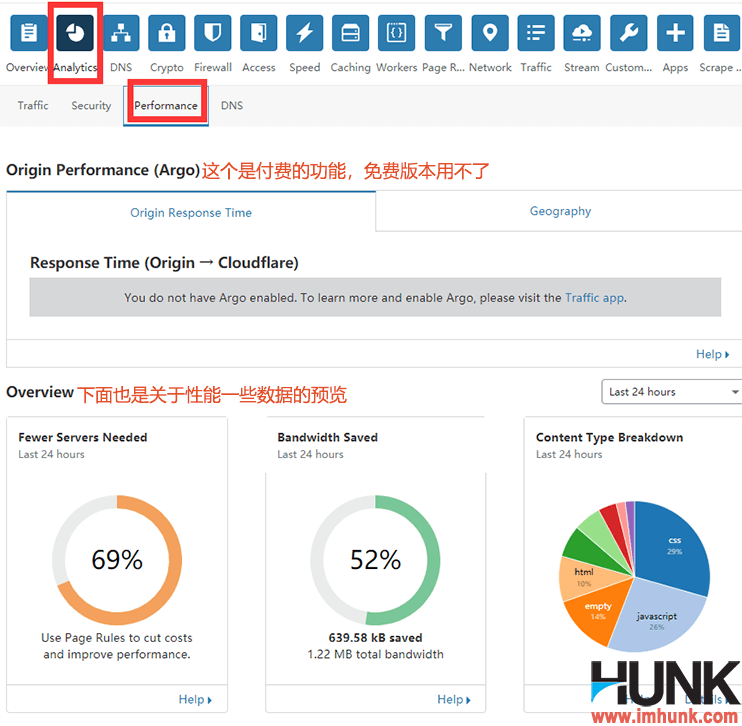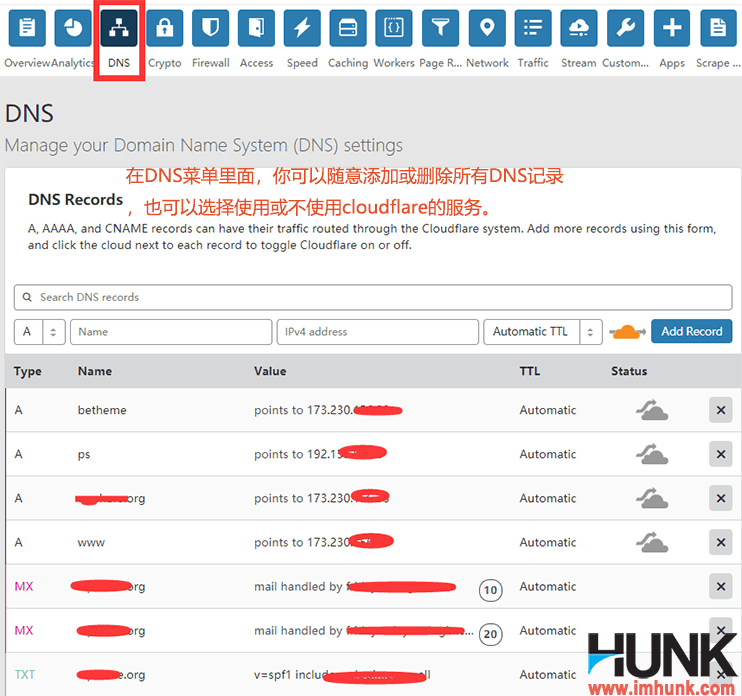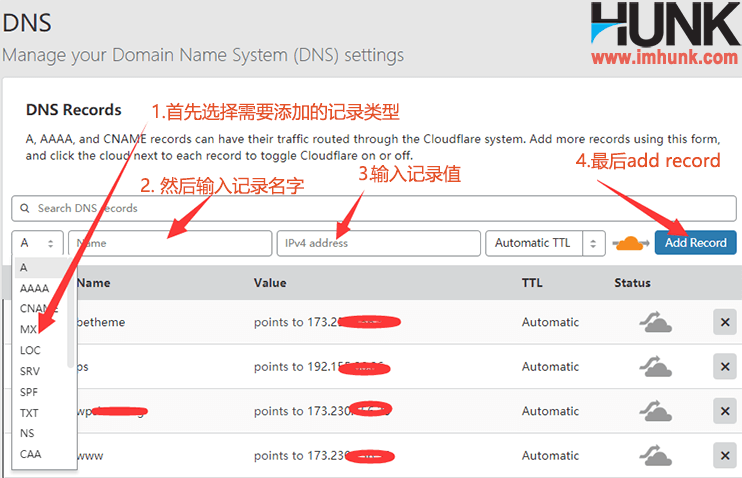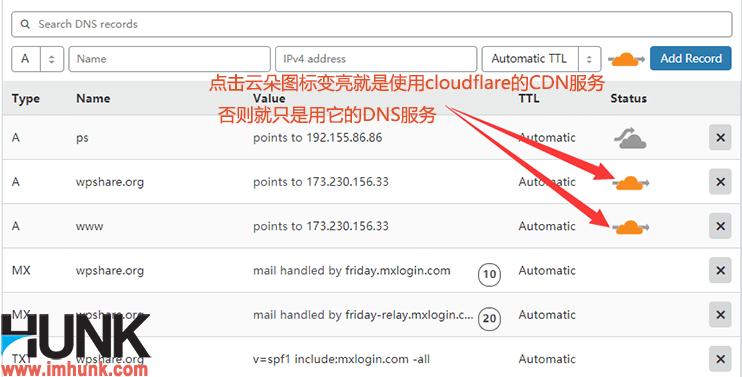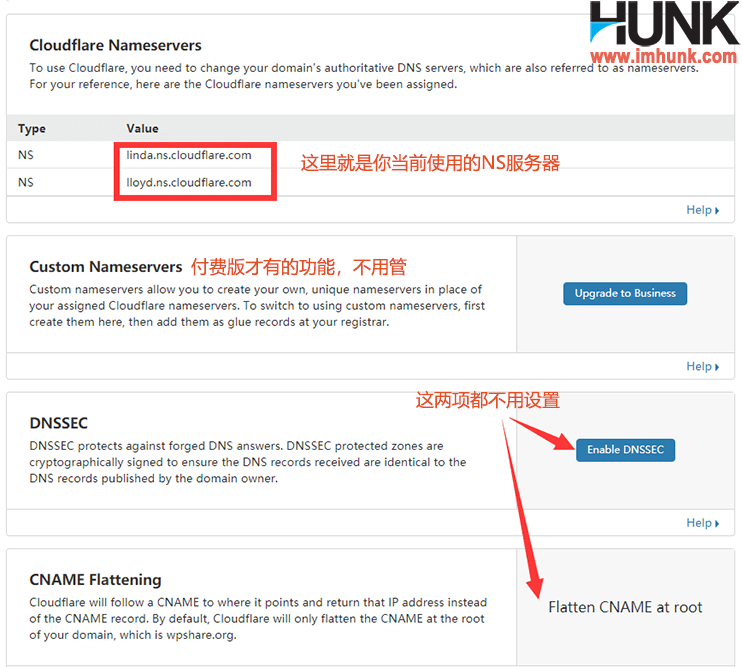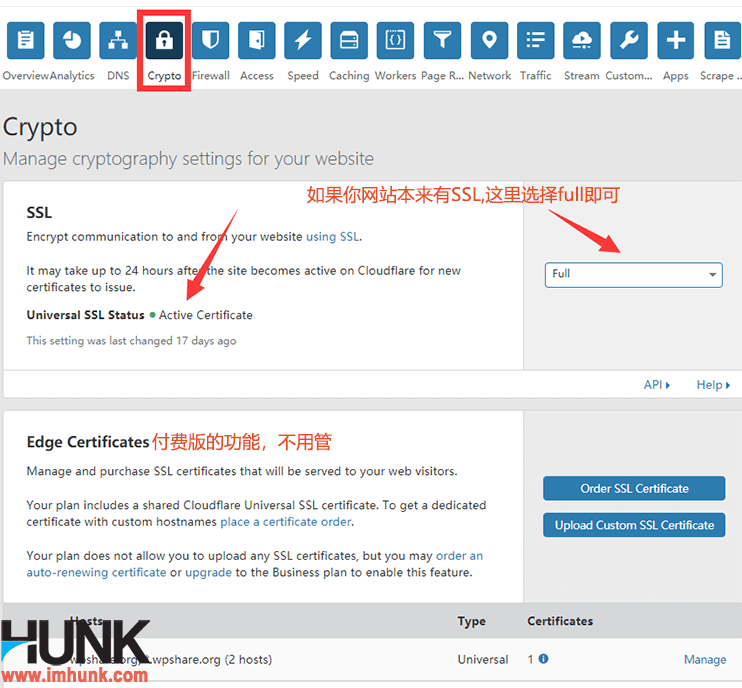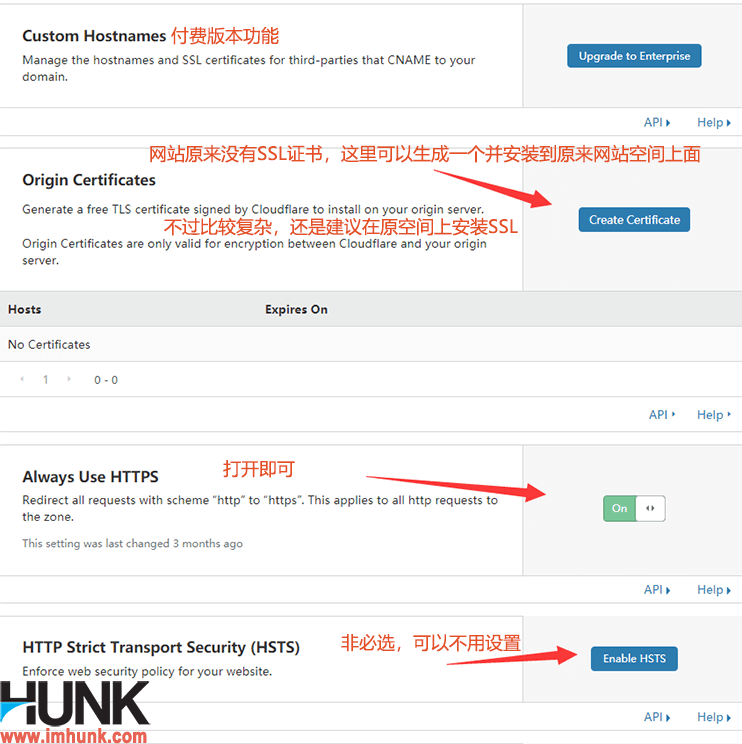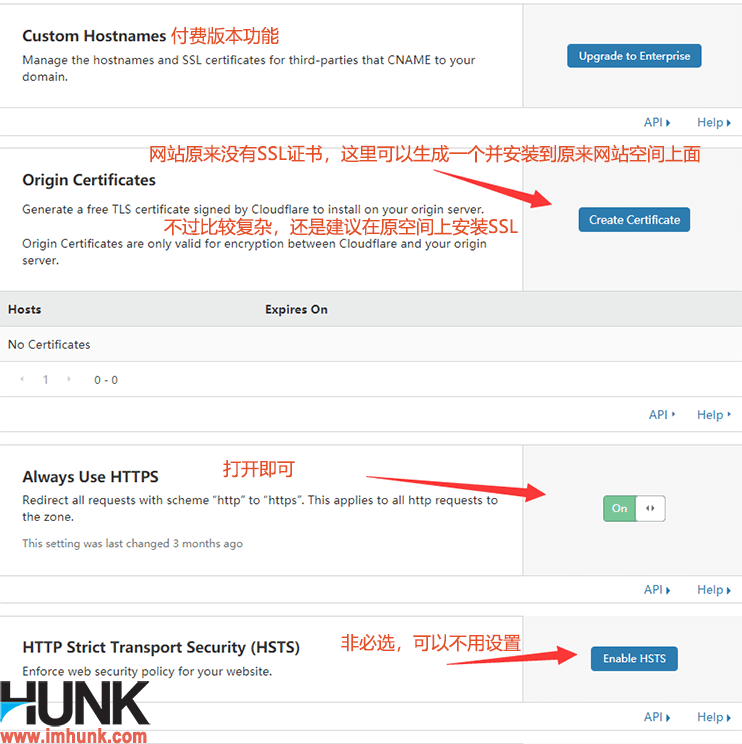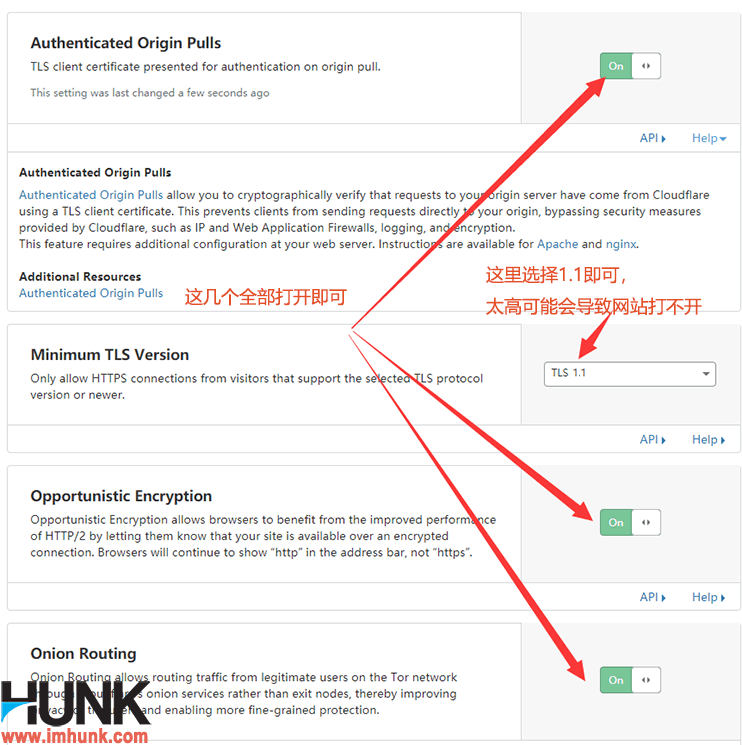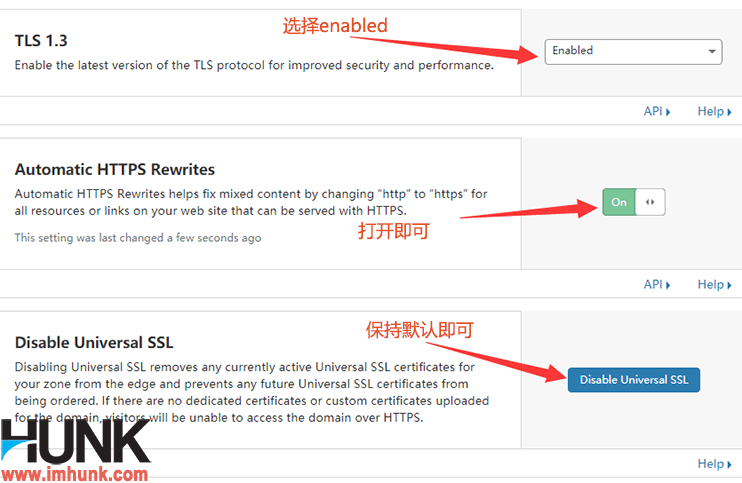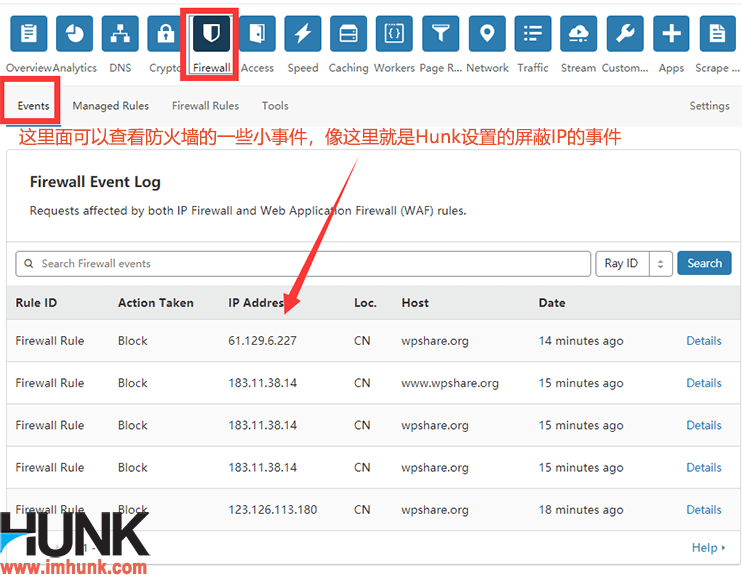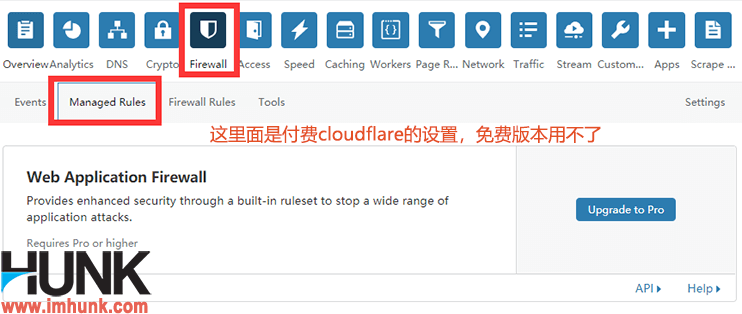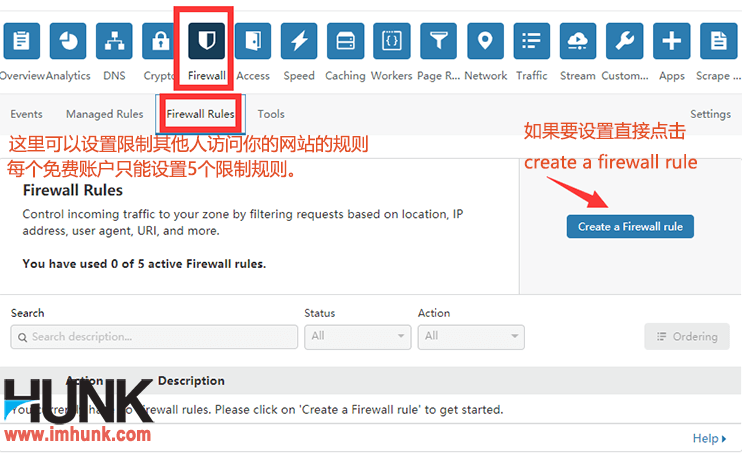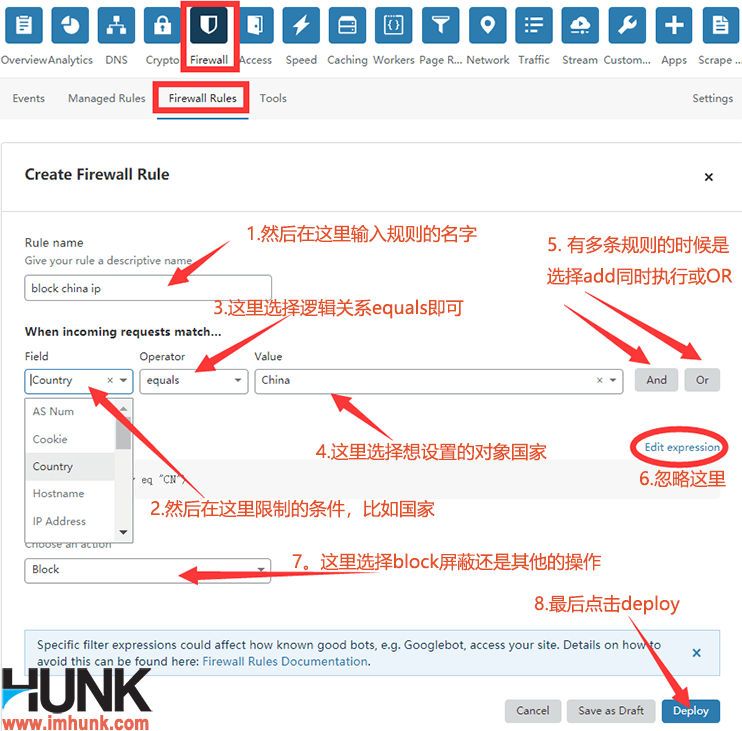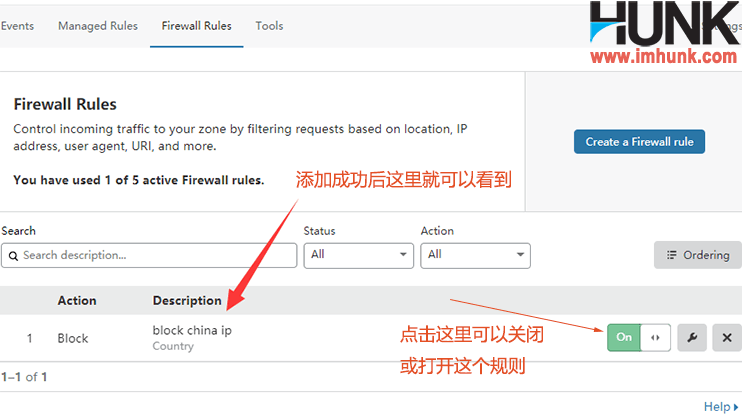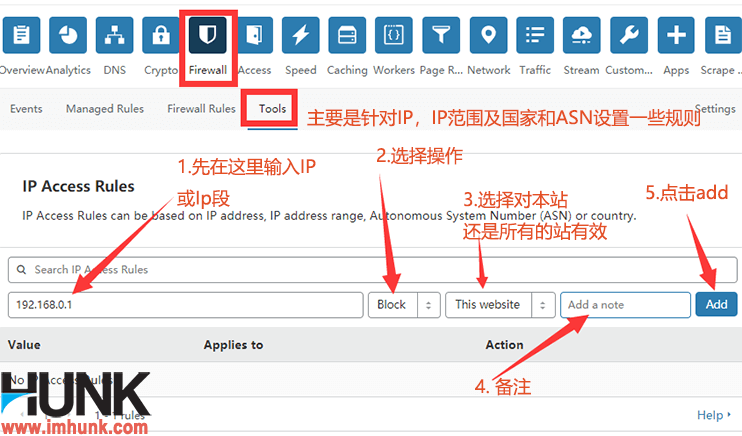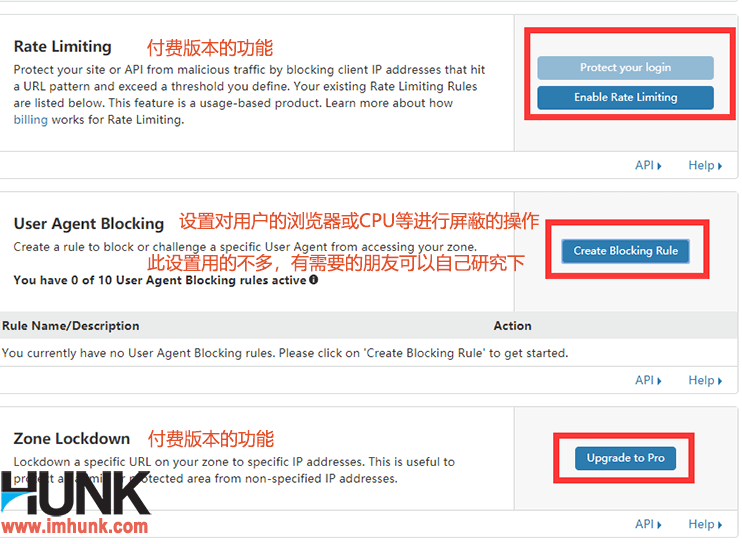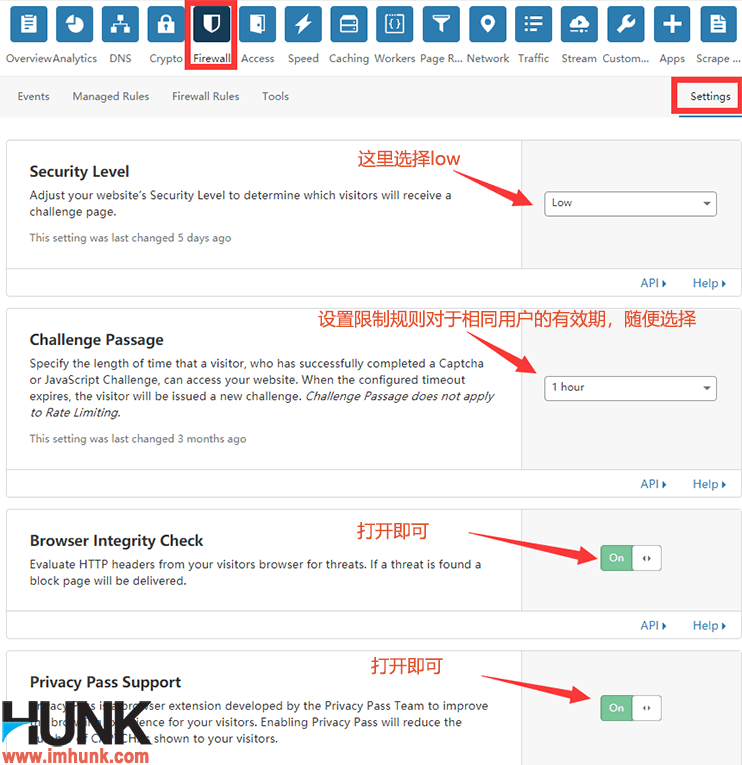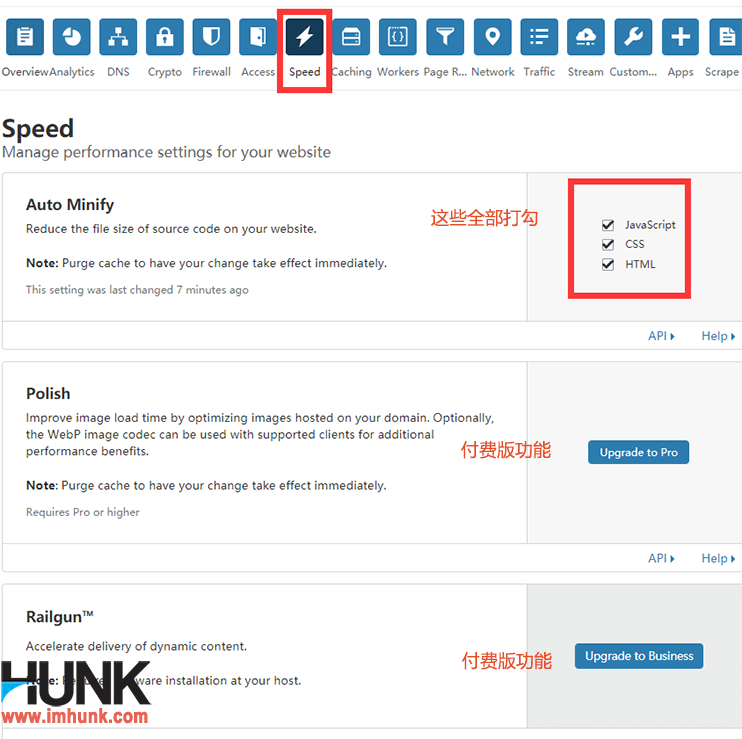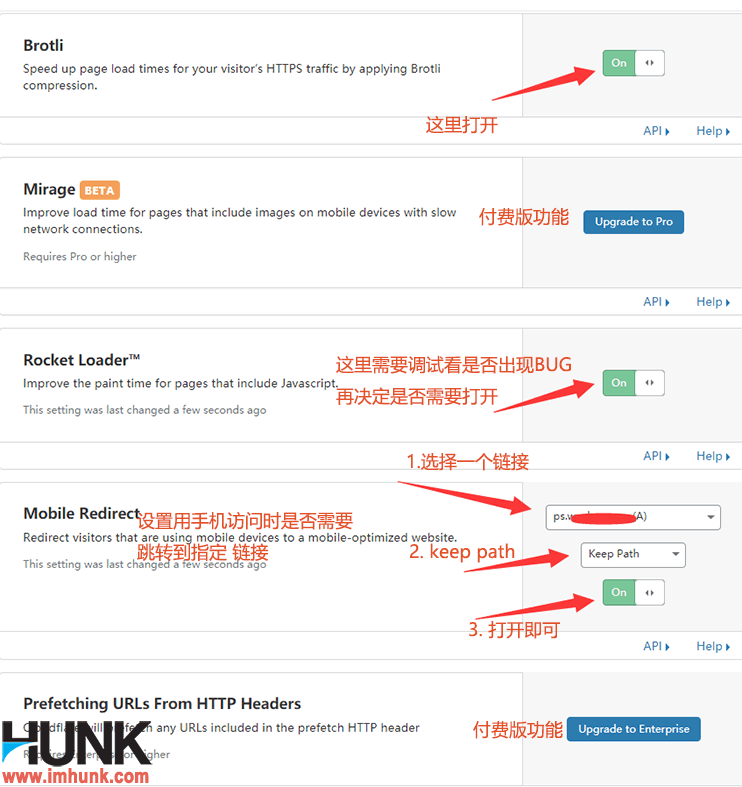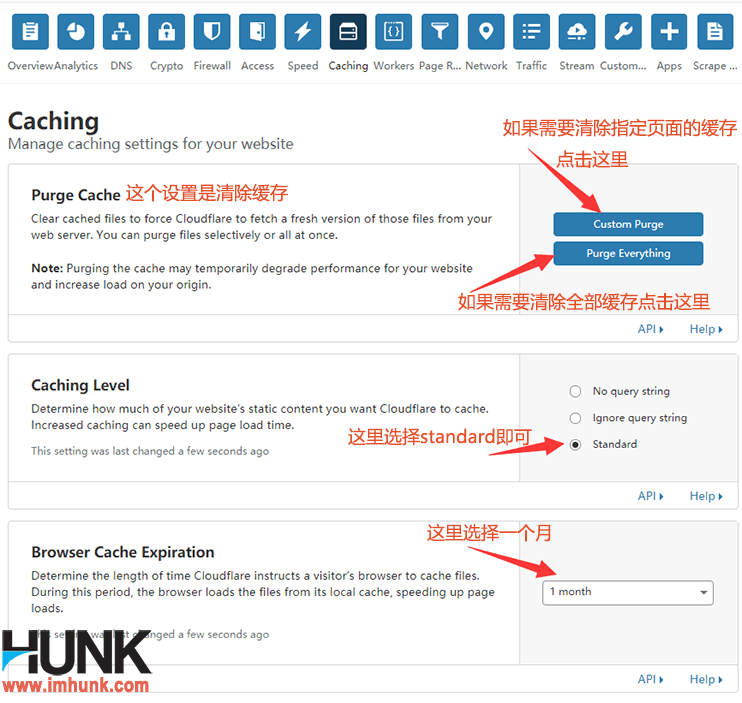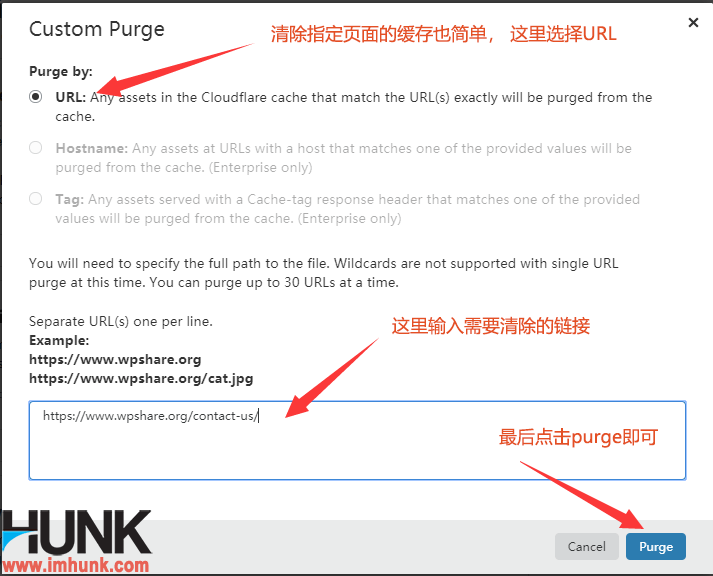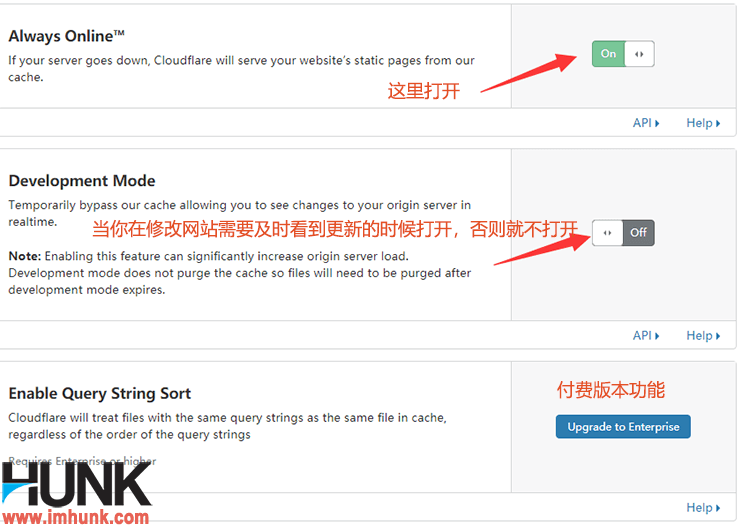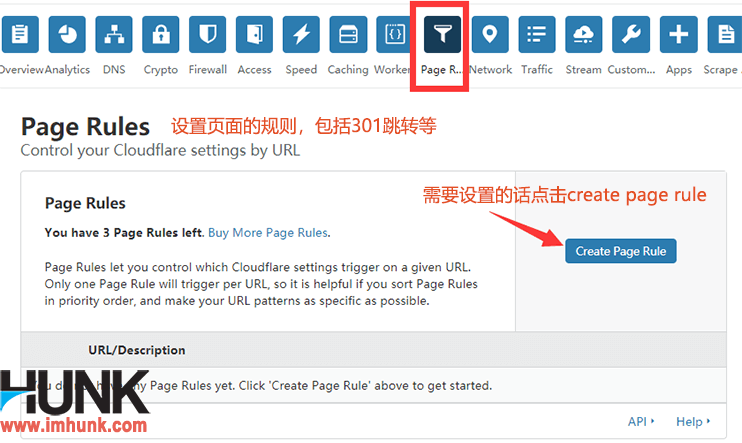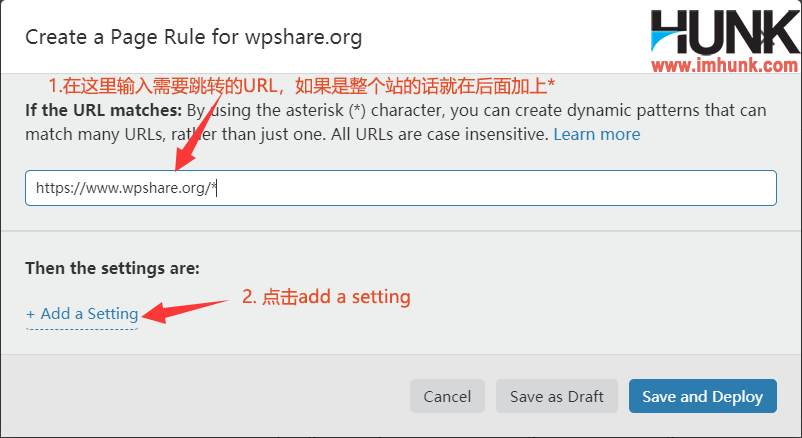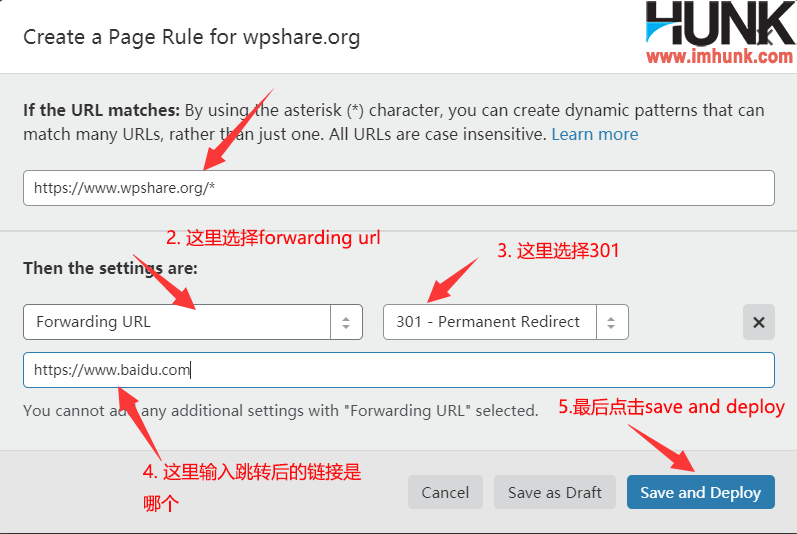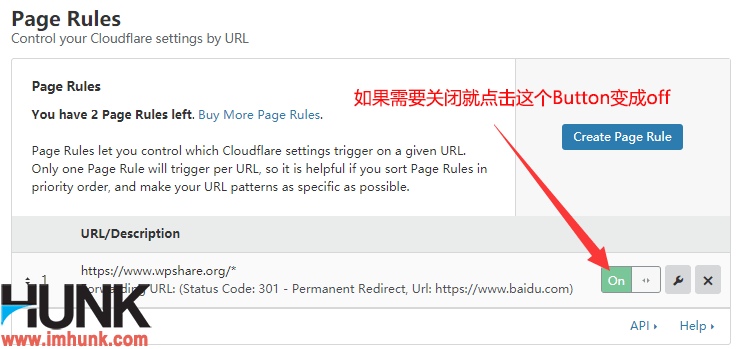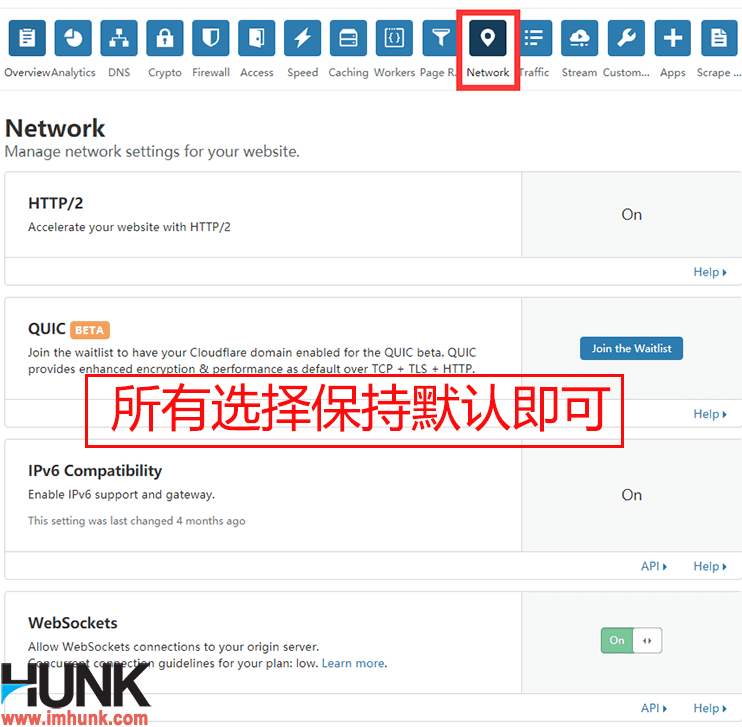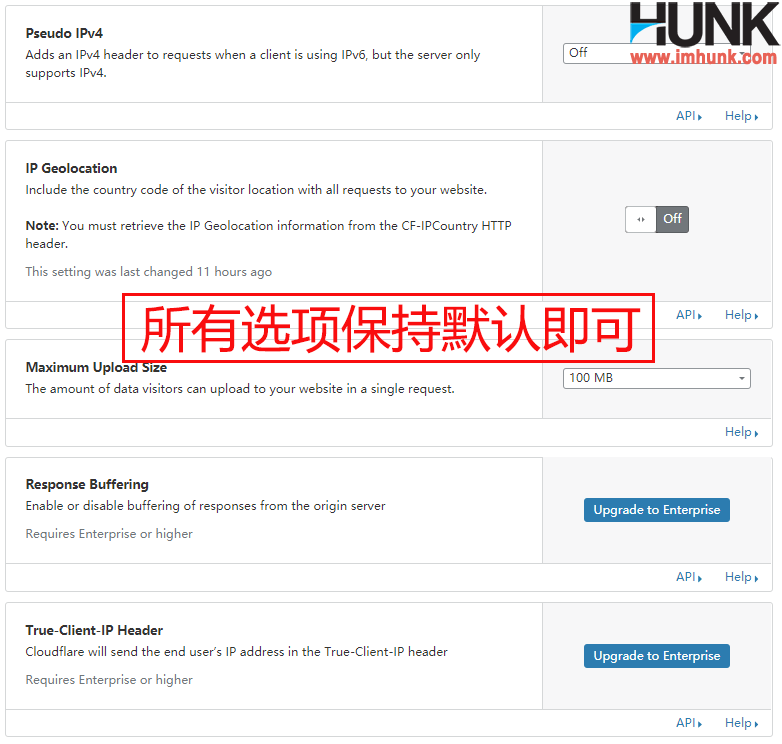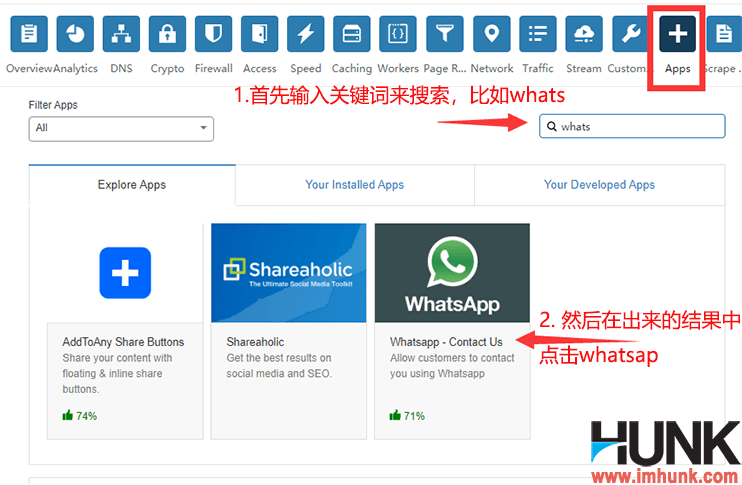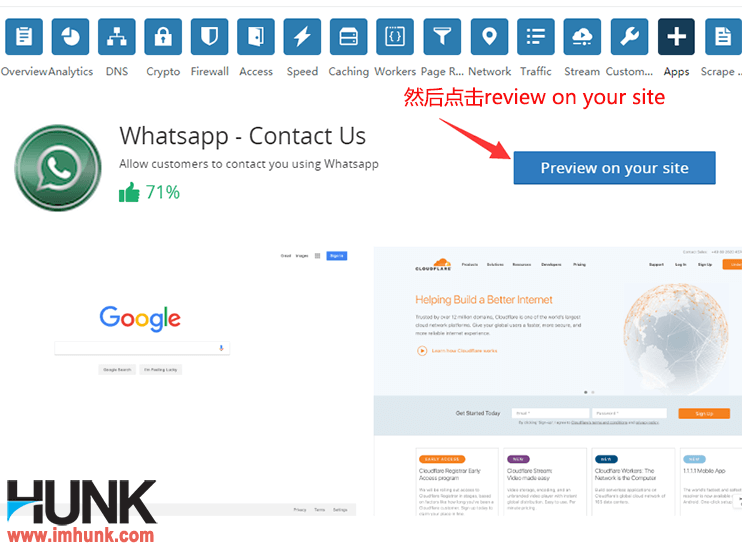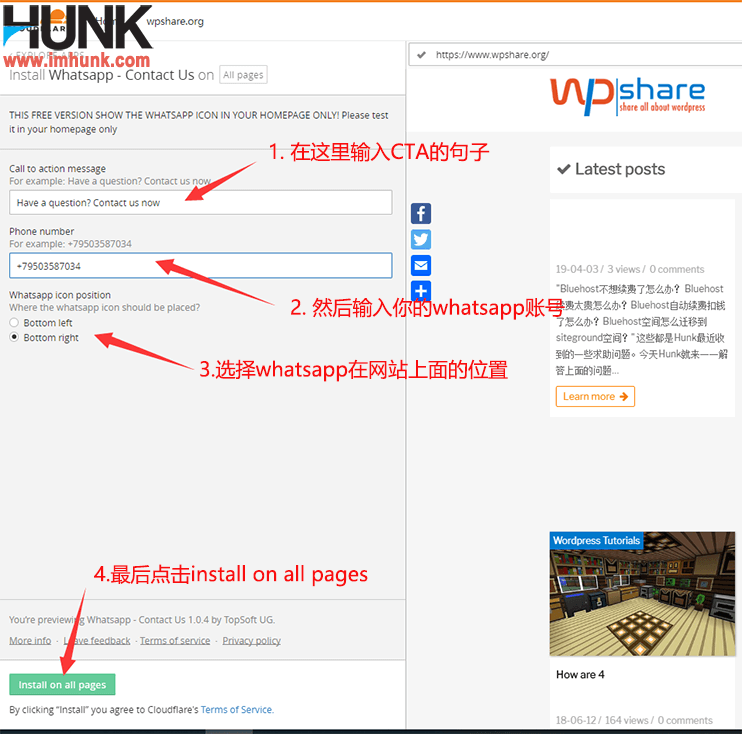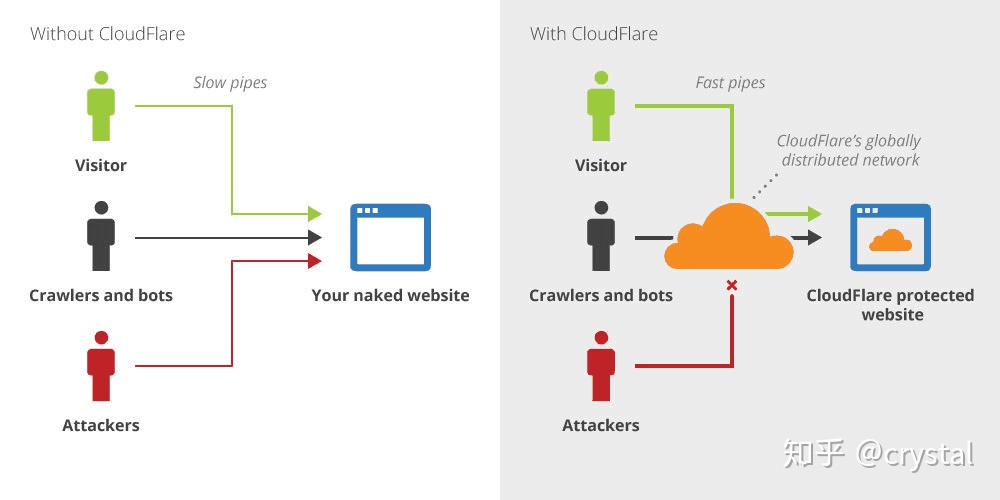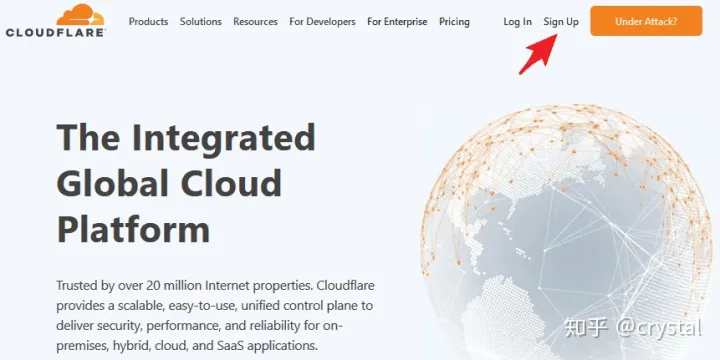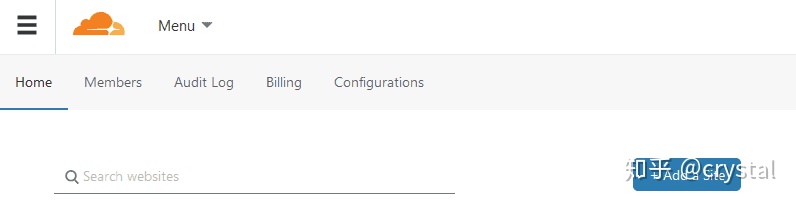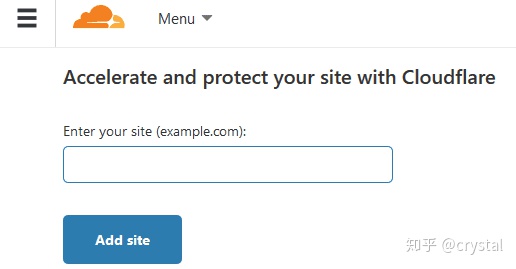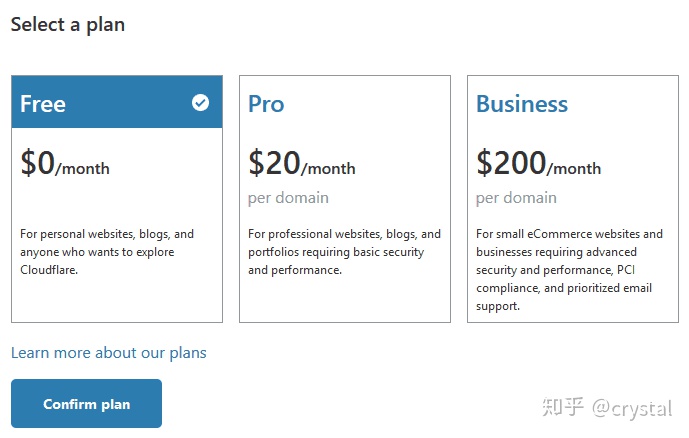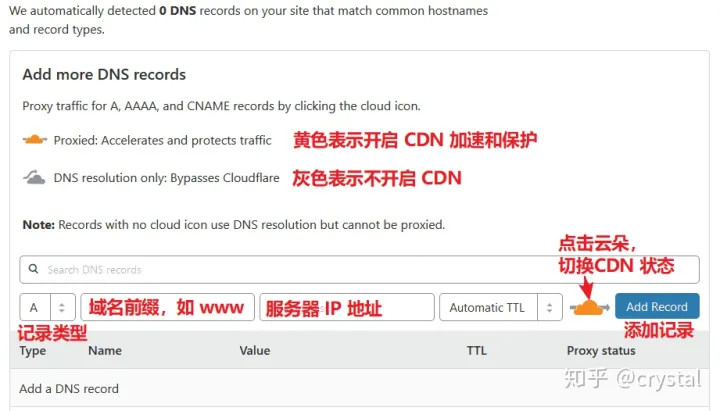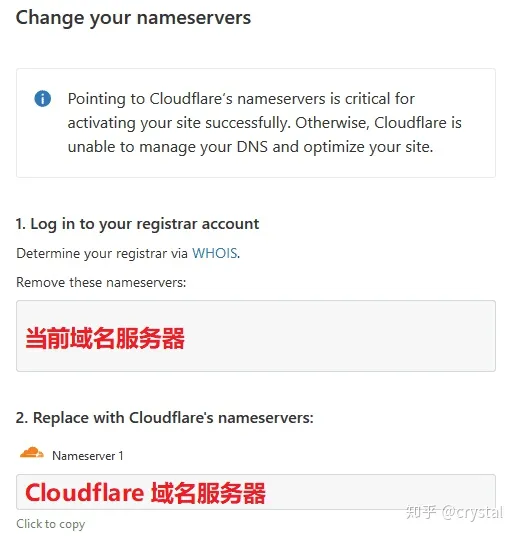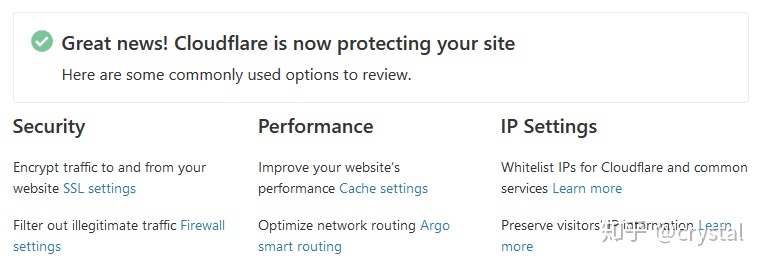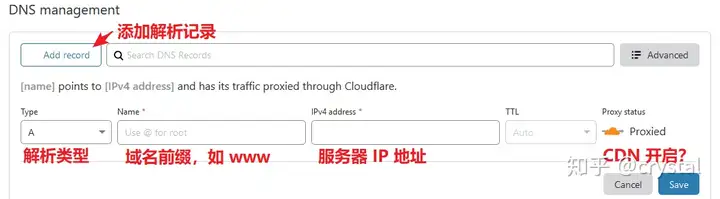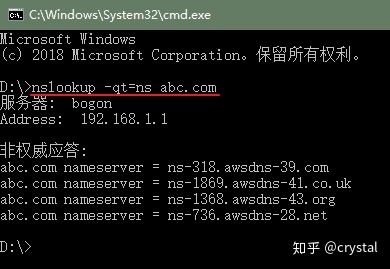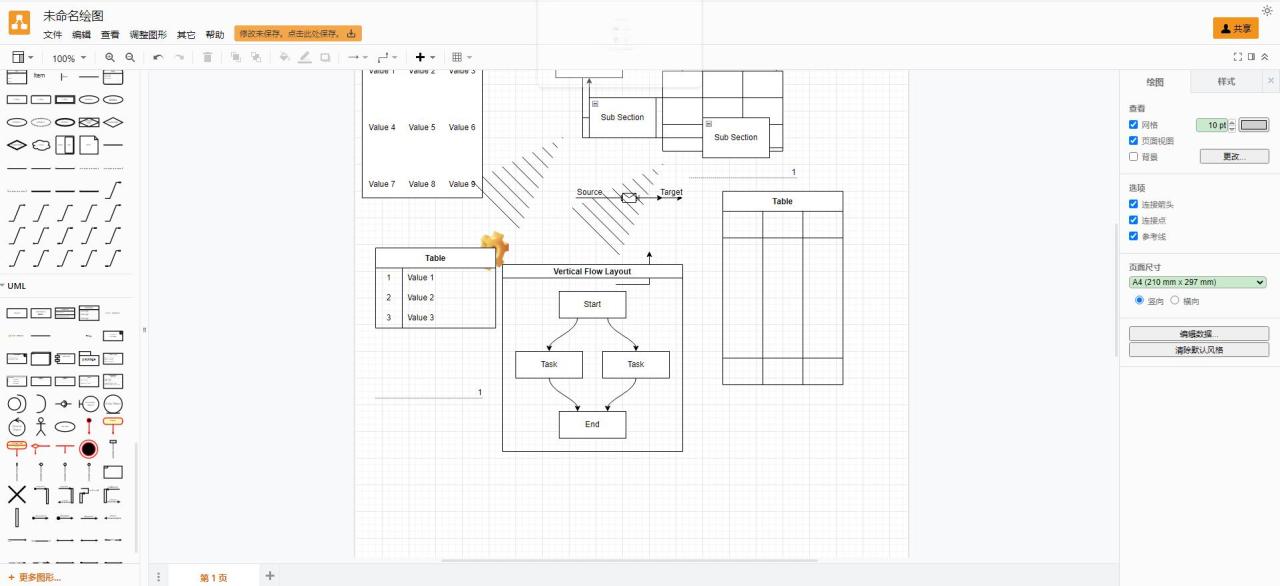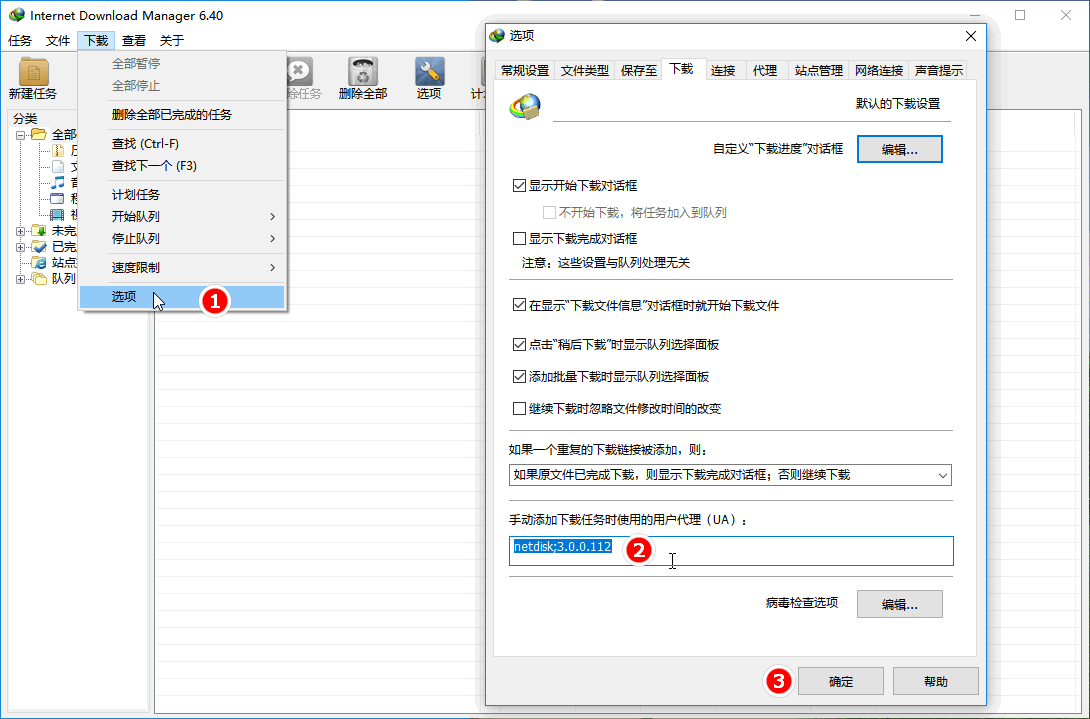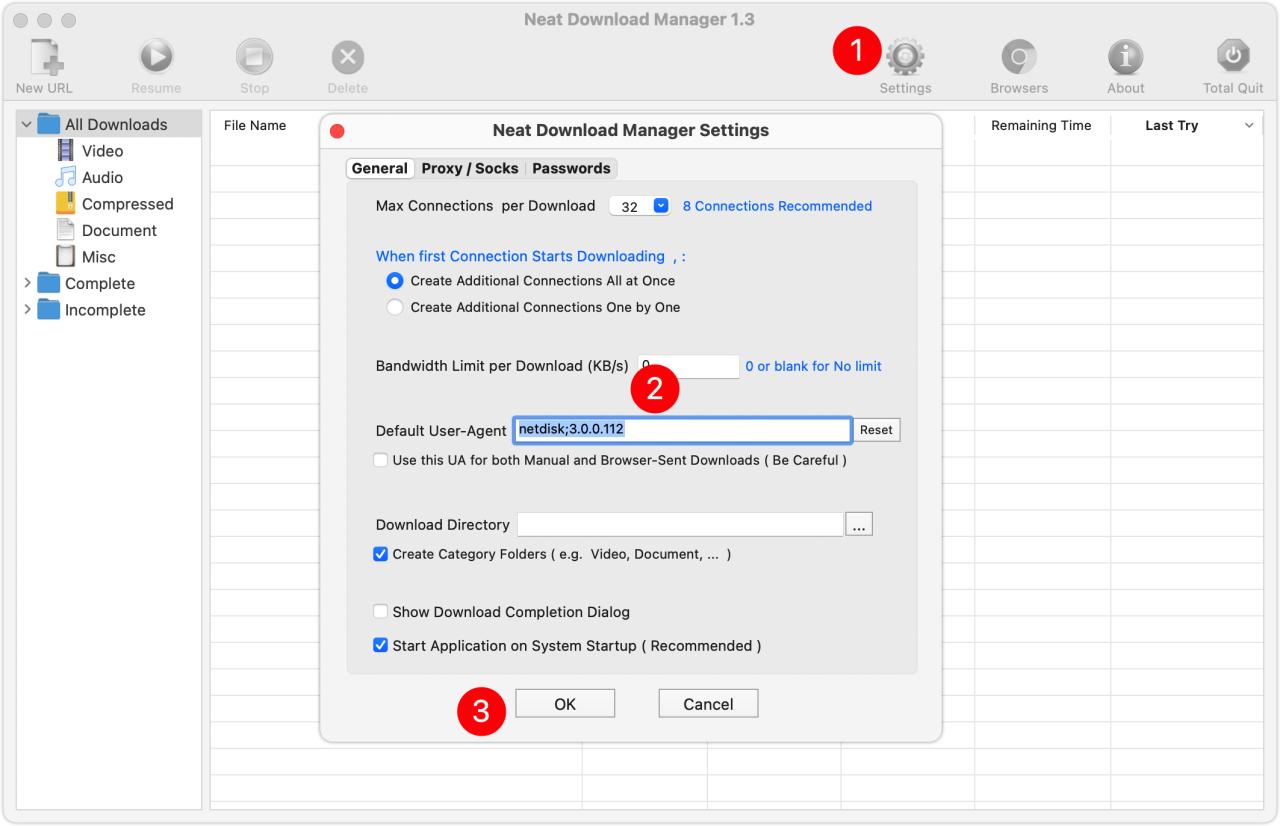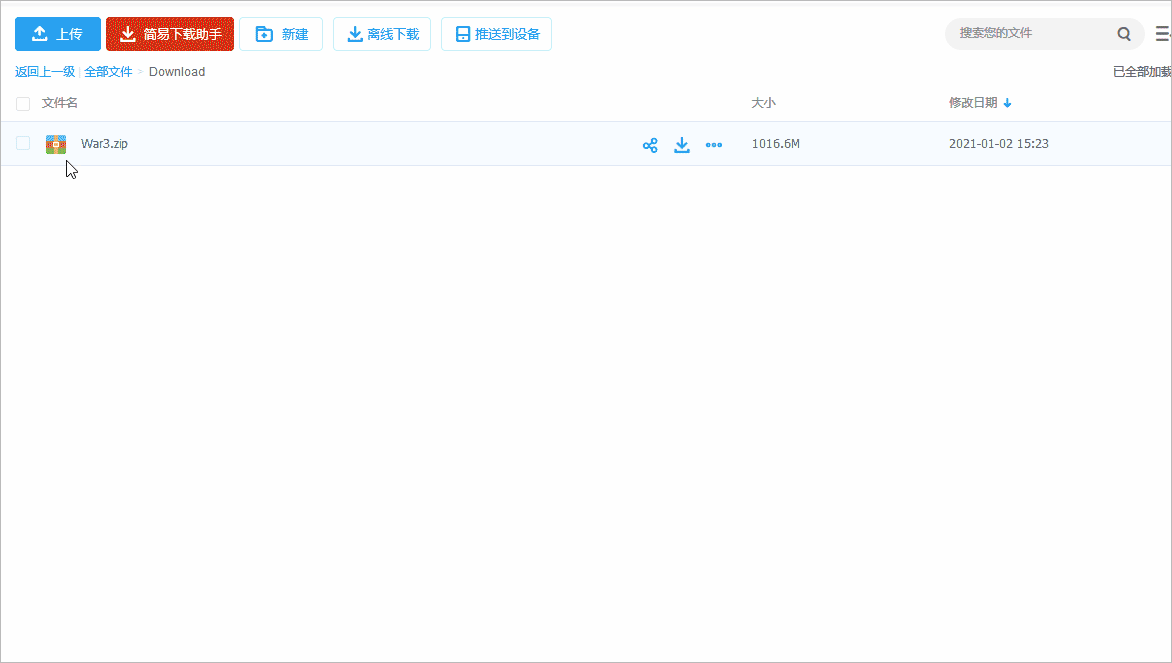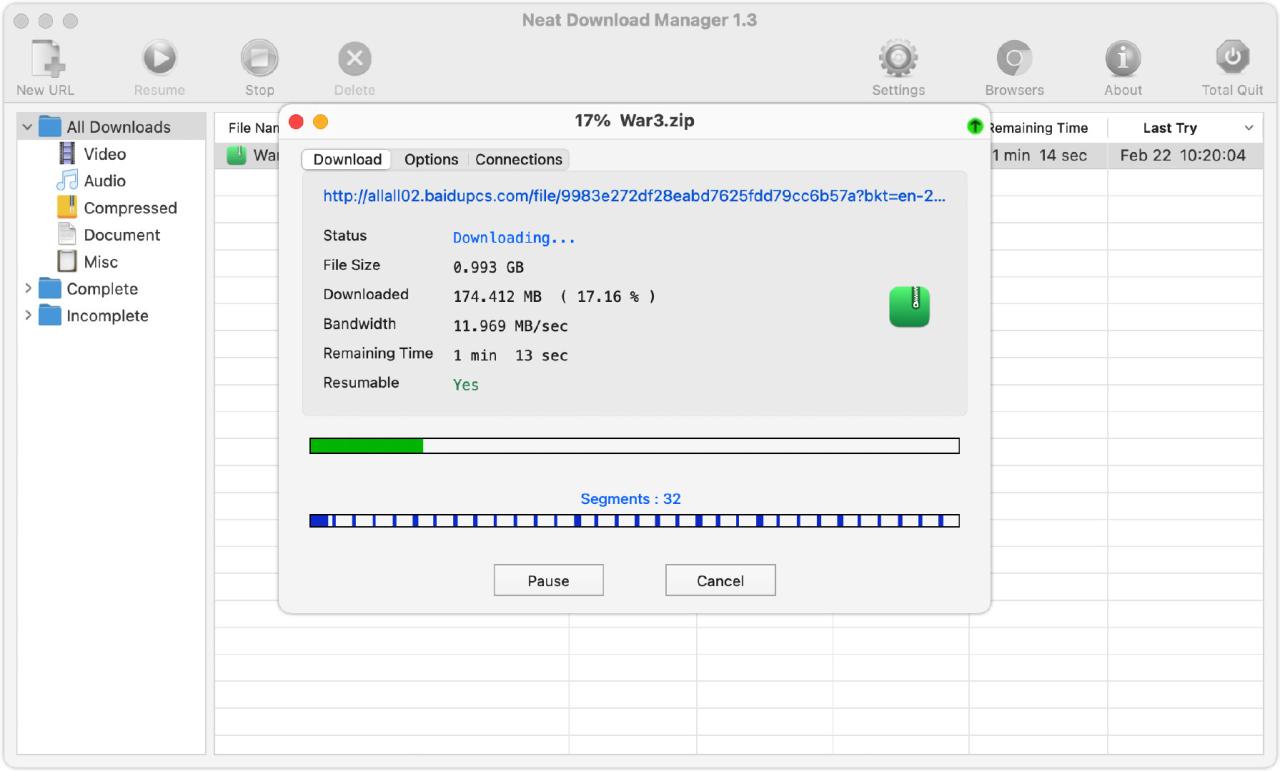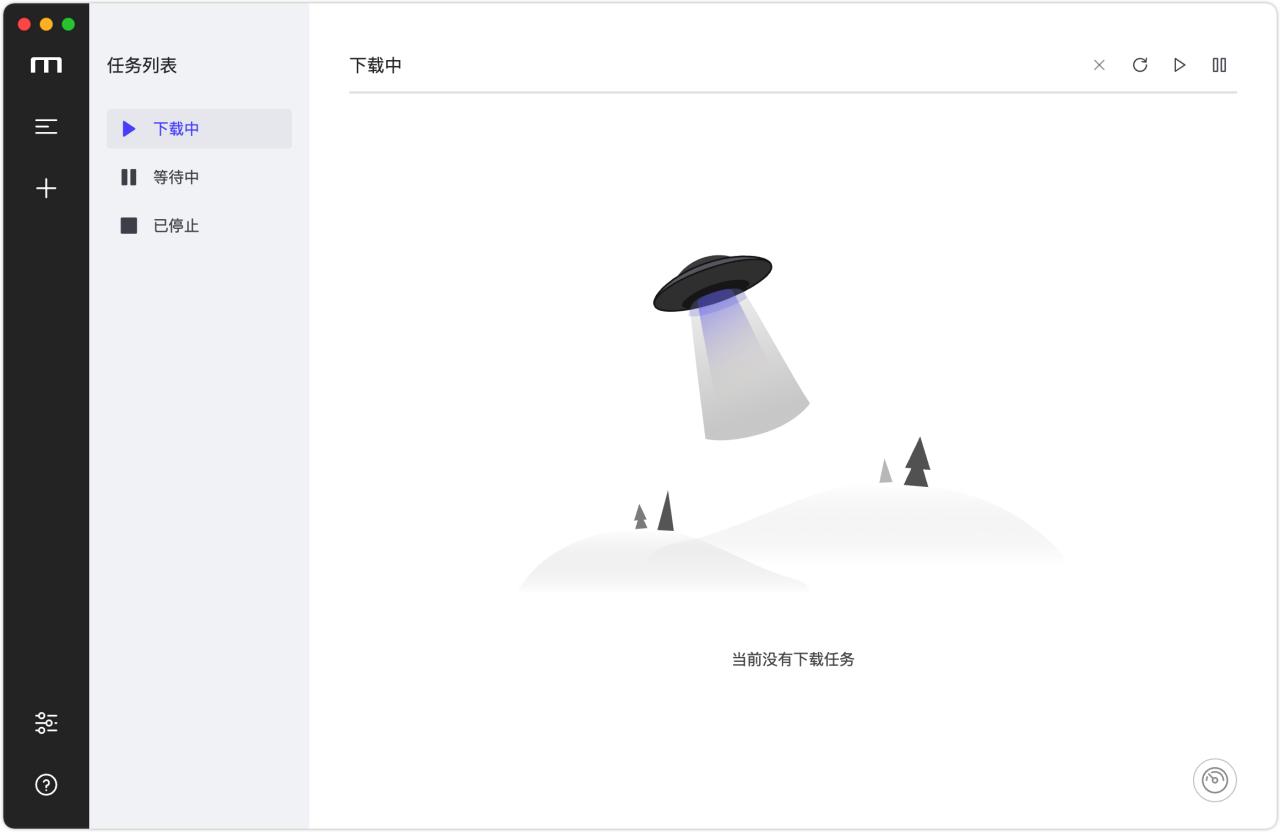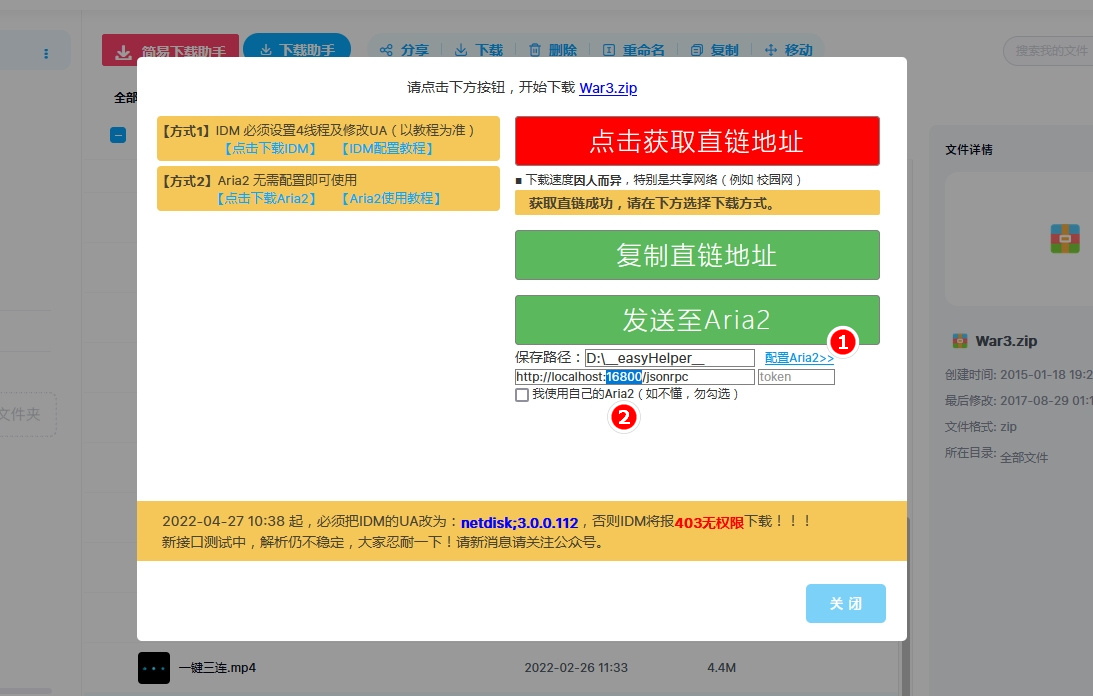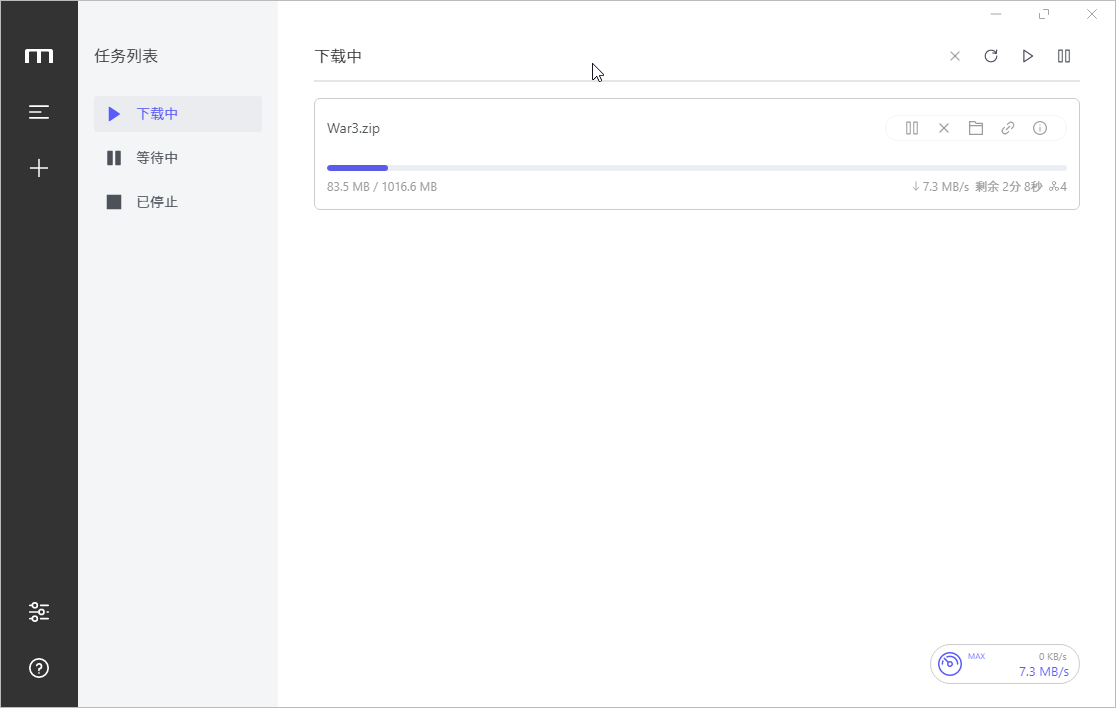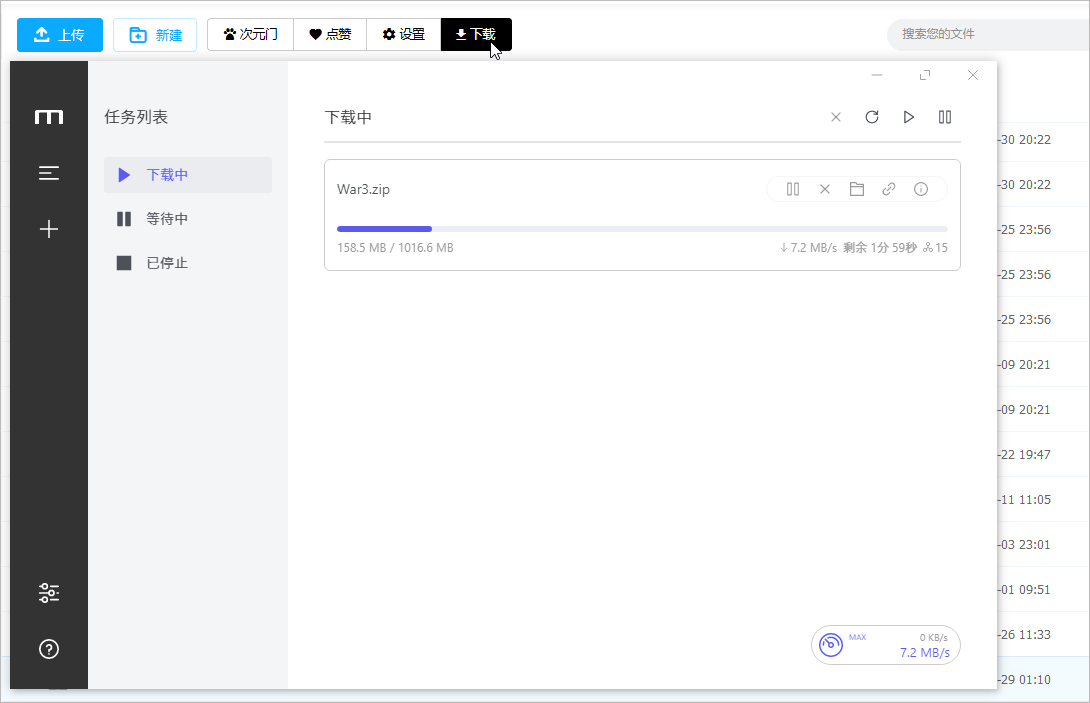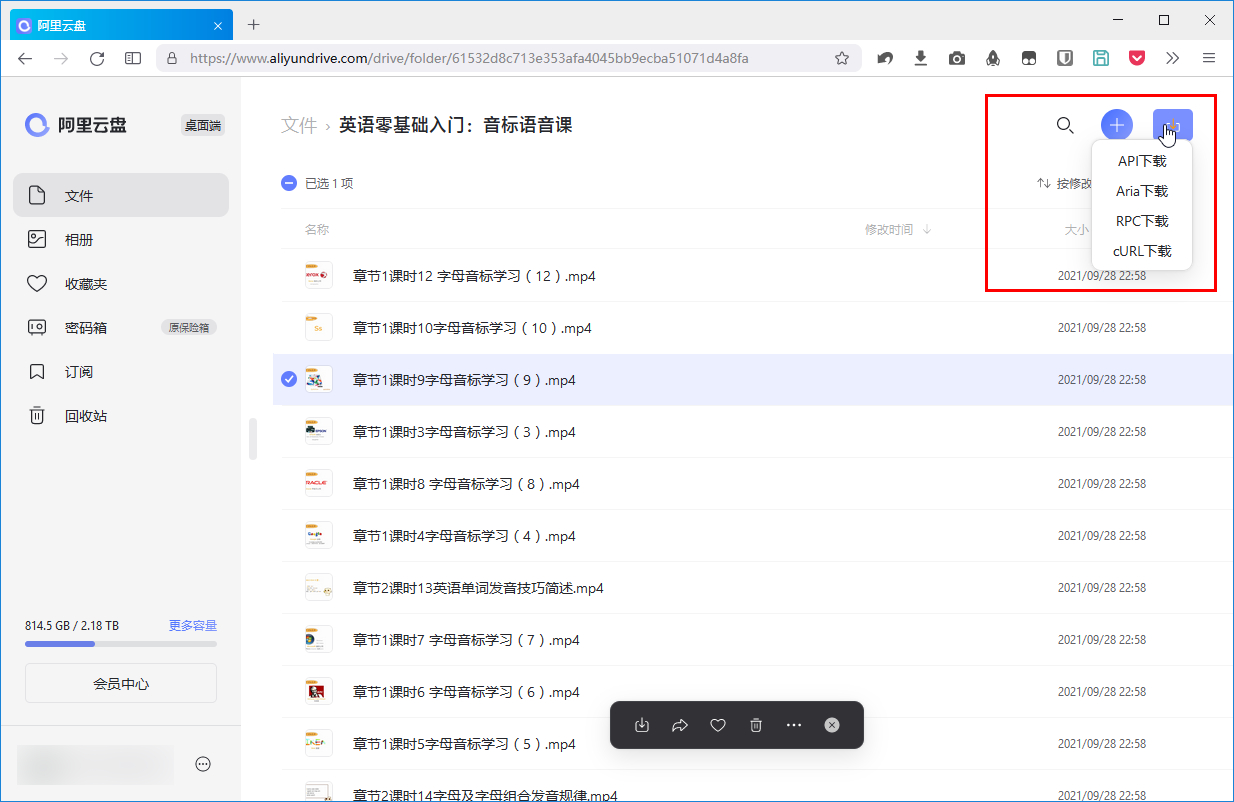Cloudflare是比较出名的且少有能免费使用的美国CDN服务商,虽然相对付费版本,它的免费版本功能有缩水,但是依然强大。今天Hunk就来介绍下Cloudflare免费版的详细使用教程
Cloudflare有以下几个好用的功能:
- 免费且快速的DNS服务(1分钟生效)
- 免费的SSL证书
- 限制某些地区的IP访问等操作
- 防止网络攻击
- 网站缓存和加速
- 一个cloudflare账户免费绑定多个网站
注: 由于cloudflare是一种国外的服务商,所以针对外贸网站的设置才有意义。
以下是具体的设置方法
1. 注册cloudflare账号,添加域名并激活邮箱
进入cloudflare官网,然后点击sign up,输入邮箱和密码,然后点击create account。
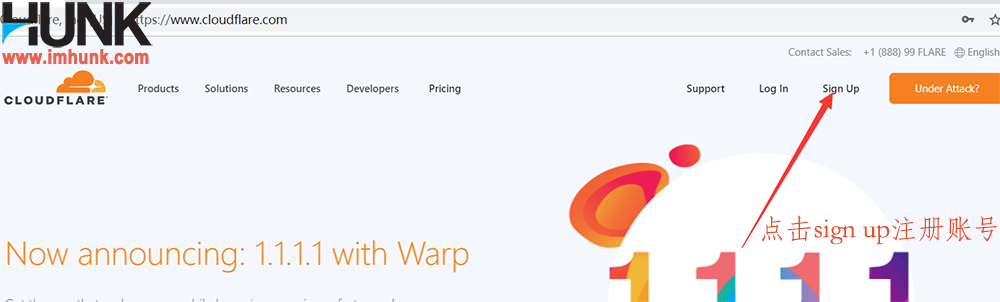
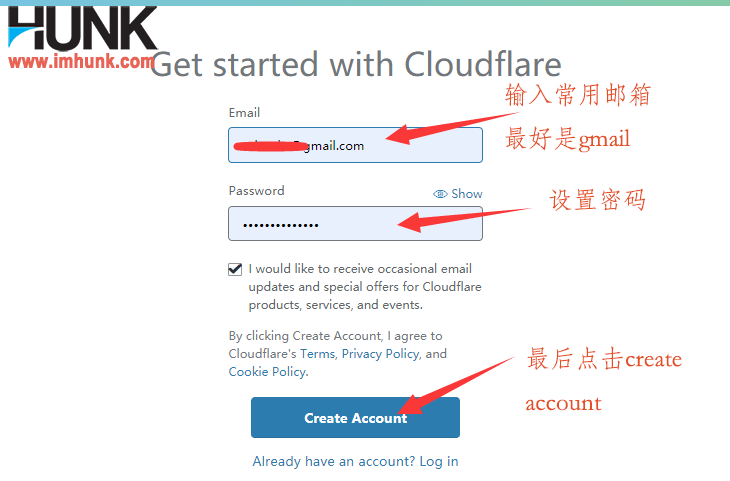
接着会跳转到一个页面,需要在这里输入你的域名,如果你想一次性输入多个,点击下面的那个i want to enter more domains at a time.
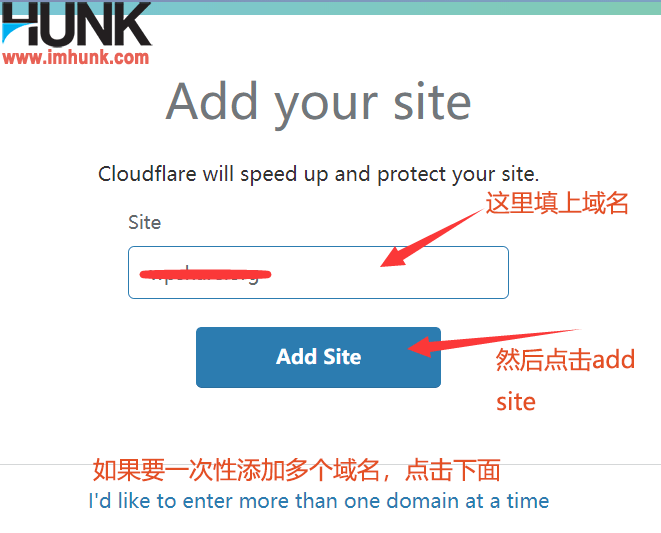
接下来点击NEXT,然后选择第一个免费的plan,当然,如果你有预算也可以选择付费的plan,选择之后点击confirm plan,再点击confirm
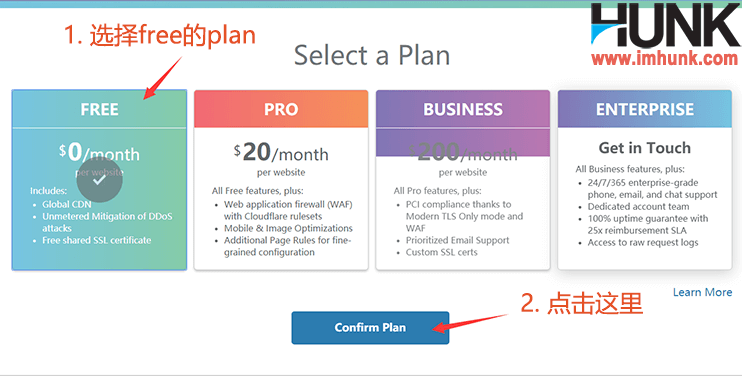
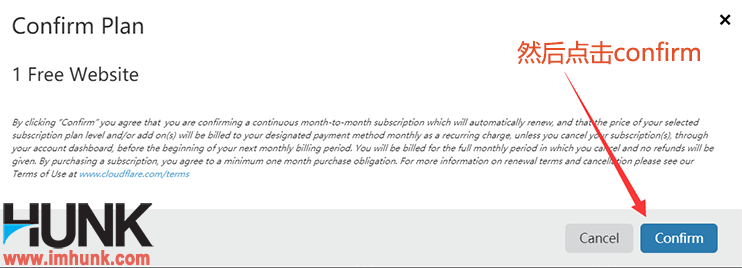
再点击continue, 然后它会跳转到一个页面,这里会导入你这个域名的原来所有的DNS记录,以便于你切换NS后原来的网站和邮箱等服务不会受影响。但是注意,你需要查看这里导入的记录是否是全部的记录,因为偶尔cloudflare会漏掉一些,如果你发现有一些DNS记录没有导入,这个时候你需要记录在whatsmydns.net里面查看原来所有的记录,等后面NS服务器切换到Clouflare后再补上去,不然有些服务会失效)
除了导入原来的DNS记录,下面会还提示你在Cloudflare上的NS服务器是多少,我需要复制这两条服务器值,然后去你的购买域名后台去把NS服务器修改成这两条
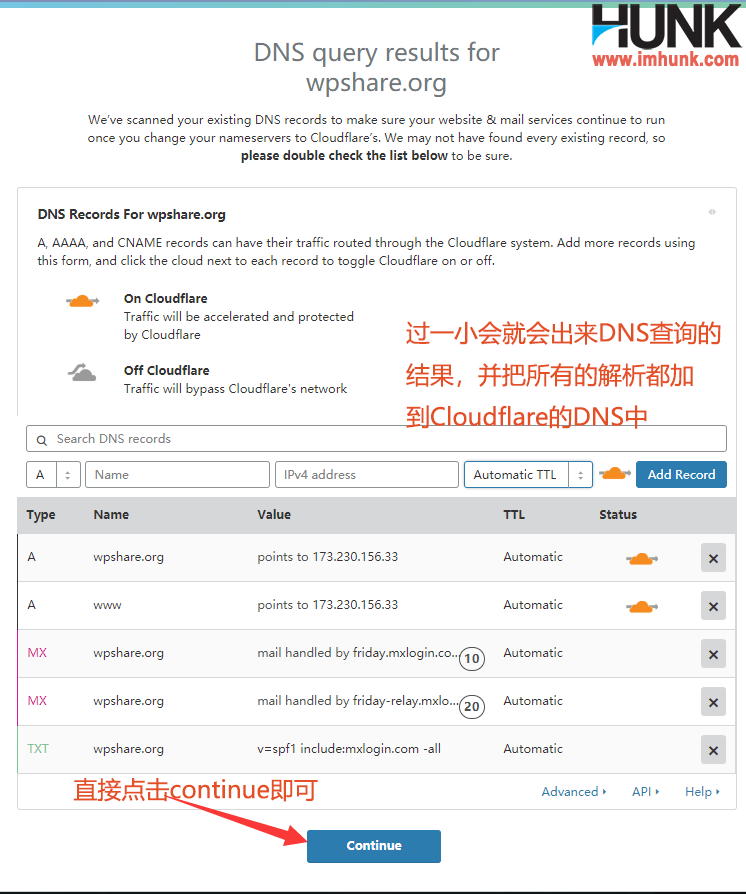
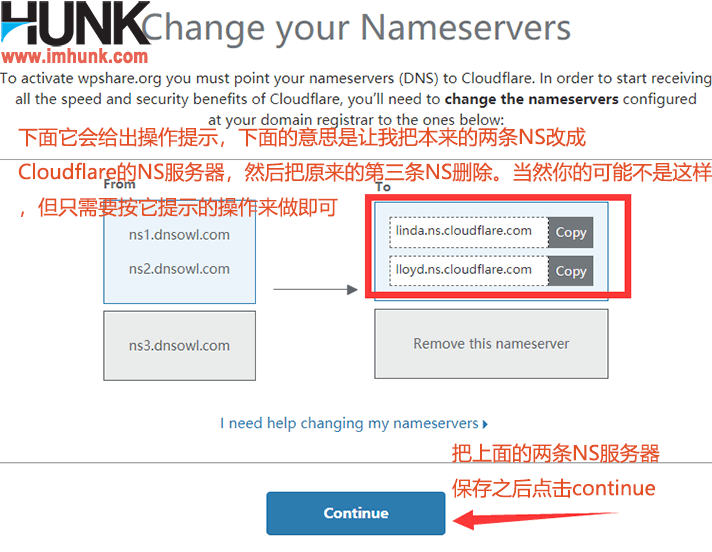
你需要复制并记录到文档里面,然后去你的域名管理后台把NS修改成这两条,如果你原来有多条NS服务器,其他的删除 ,只保留这两条即可。具体修改NS的方法参考Namesilo, godaddy和万网域名修改NS的方法
修改成功后等待1-2小时,等他生效。
最后,你需要进入到你注册CLOUDFLARE使用的邮箱里面,在收到的cloudflare验证邮件里面点击verify,将邮箱完成验证即可。
2. Cloudflare之overview菜单设置
等待几小时后,登录cloudflare账号,然后点击需要设置的域名进入设置菜单。
首先我们查看overview菜单,这里是cloudflare所有的主要菜单的一个快捷方式,所以大部分的操作我们不用管。
只有两个快捷的操作在需要的时候可以打开。
一个是under attack mode,就是当你的网站被攻击的时候打开它,这样可以阻止攻击。
另一个是development mode,就是当你在修改网站的时候想马上看到修改的结果,就打开它,这样就不会缓存,而是直接呈现最新的网站页面。
上面两个设置如果不需要,就保持关闭的状态。
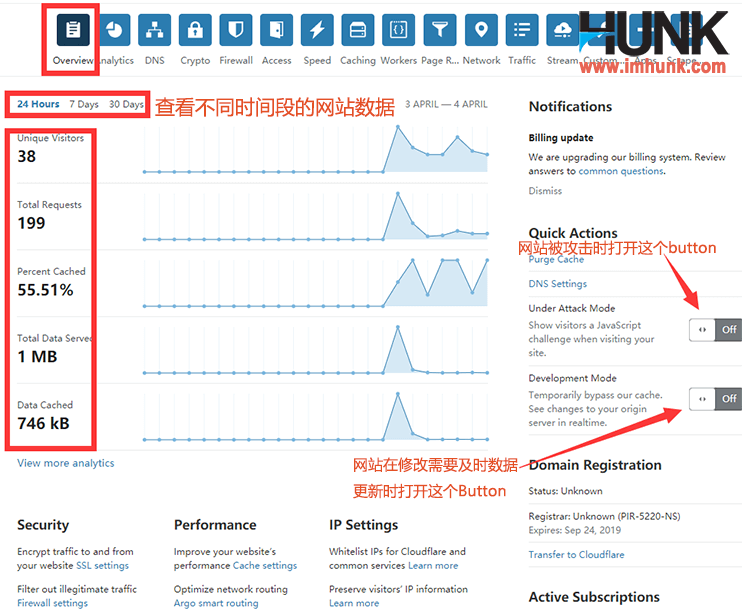
另外,在这里面可以看到这个网站下面的流量,缓存的情况等等,了解网站使用cloudflare的基本情况。
其他的快捷设置我们会在后面的单独页面去设置。
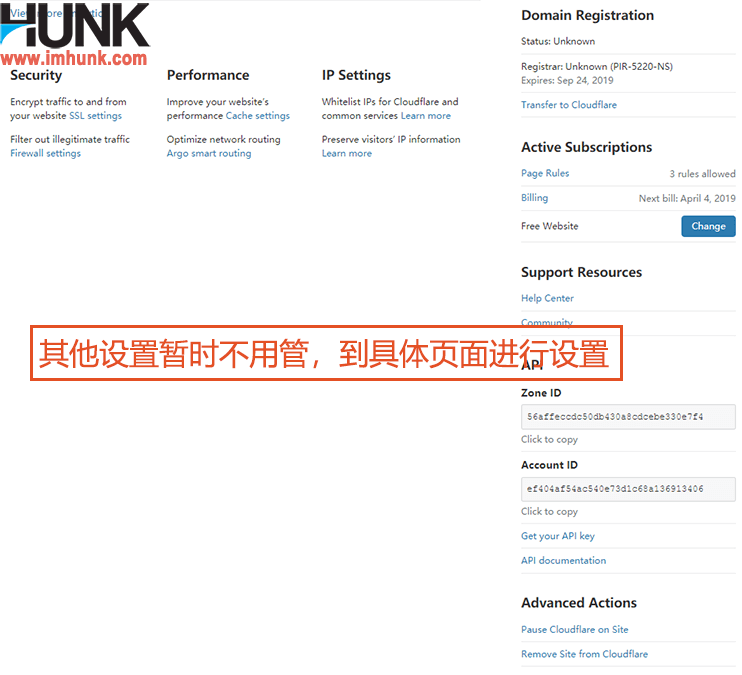
3. Cloudflare之Analytics菜单设置
这里主要是看网站使用cloudflare之后的一些分析数据,analytics下面包含几个子菜单, Traffic, security, Performance 和DNS
Traffic菜单介绍
主要是查看网站的在过去某一个时间段的请求,带宽,和访客的情况。
同时下方会不同国家的请求,带宽和访客的分布的数据,可以查看。
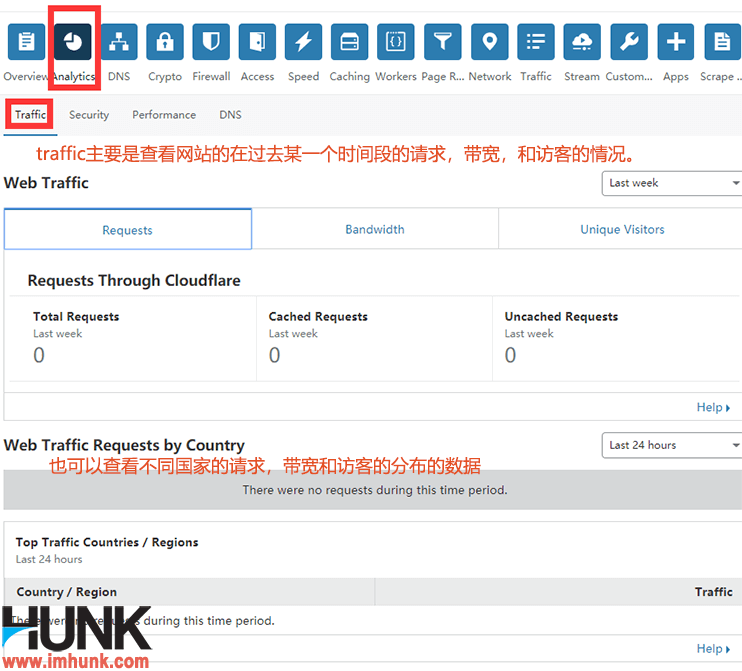
Security菜单
这个菜单主要是关于安全的资料展示
Threats
里面展示的是关于某一段时间的受到的威胁数据,包括威胁次数,来自哪些国家,威胁的类型等。
Threats by Country
来自不同国家的威胁的数据
Rate limiting
这是付费功能,免费版本用不了
Overview
安全性相关的数据一览
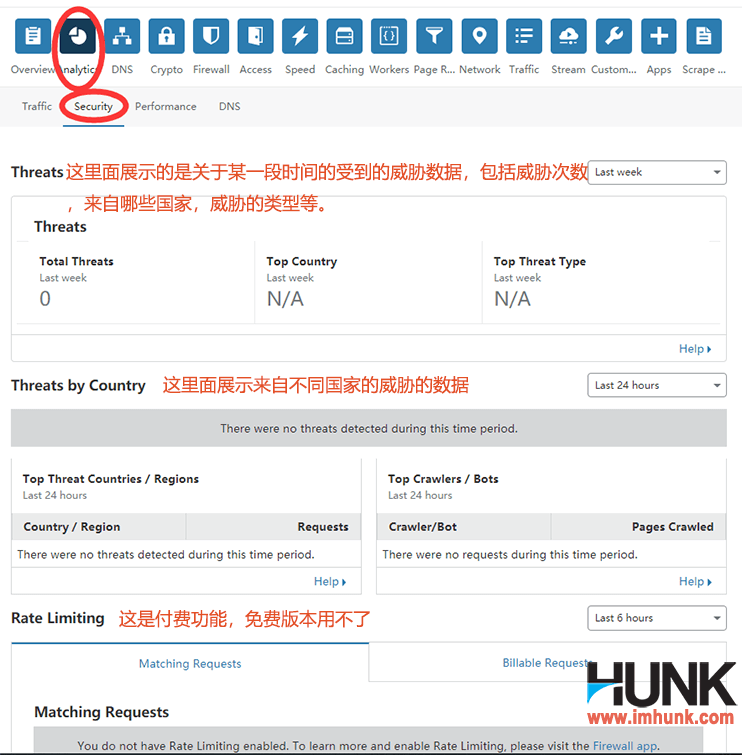
Performance菜单
Origin performance(Argo)
这个是付费的功能,免费版本用不了
下面也是关于性能一些数据的预览
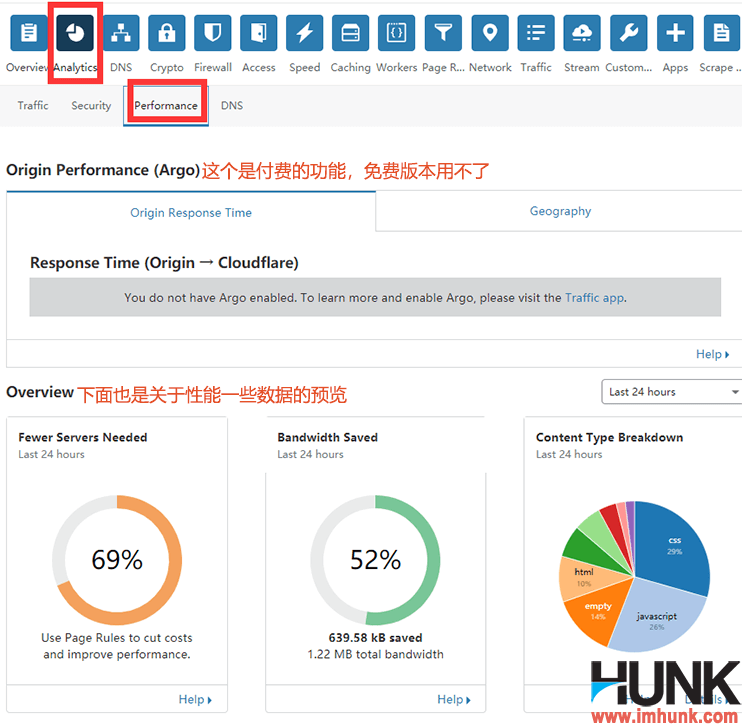
DNS菜单
主要是查看DNS查询的一些数据
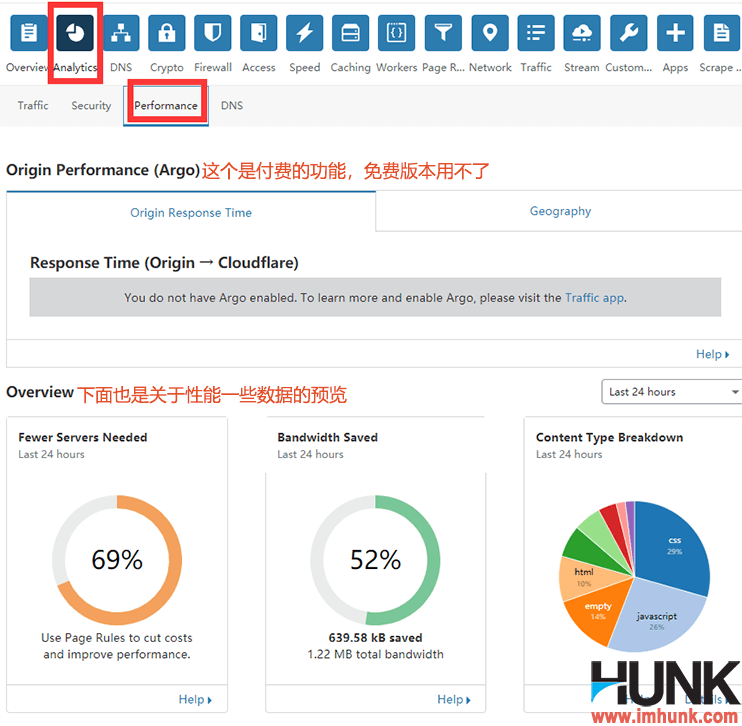
在DNS菜单里面,你可以随意添加或删除所有DNS记录,也可以选择使用或不使用cloudflare的服务。
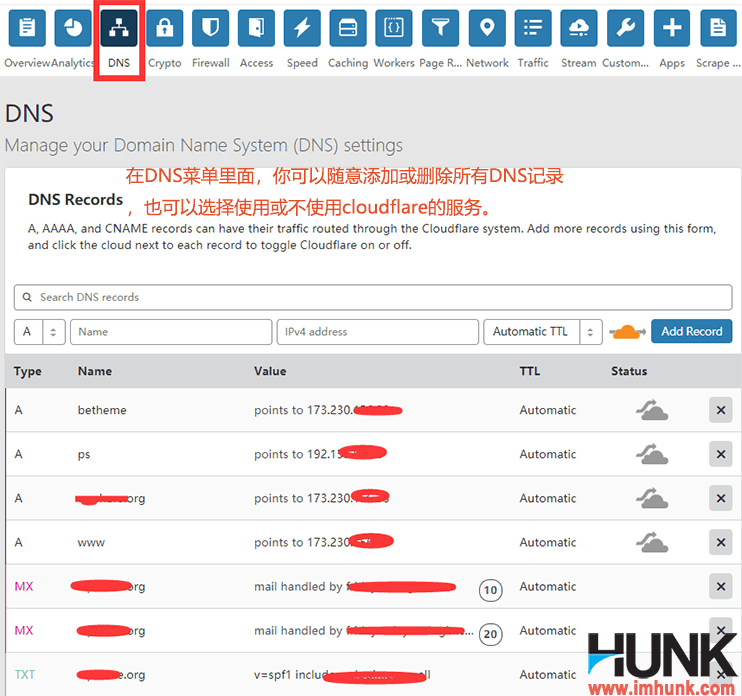
下面简单介绍下cloudflare添加DNS记录的方法
1)首先在左侧A这里点击一下,然后选择不同的记录类型A, cname, MX, TXT记录等等
2)接下来在Name这个框里面输入你的添加的记录的名字, 如果是网站解析一般填www或不填,如果是邮箱的解析一般留空,
3)然后在第三个框里面输入你要添加的记录的值, 如果是A记录填的是你使用的空间的IP, 如果是cname记录这里填的是域名,如果是MX记录,这里填的是企业邮箱提供的记录值同时还要填上对应的优先级。
4)三项填好之后,点击ADD record即可添加成功。
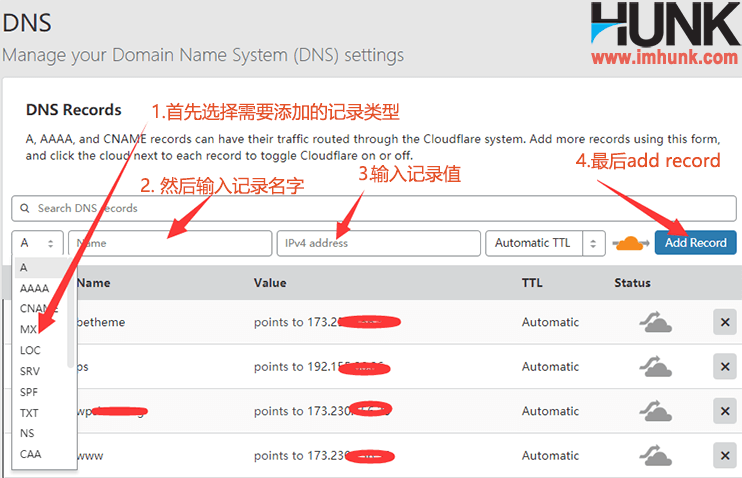
删除记录是很简单的,直接在记录后面点击叉叉,即可删除 。
网站使用CLOUDFLARE的服务设置
只有A记录或cname才可以设置使用CDN服务
方法也很简单,只需要添加A记录后面的云彩小图标,把它点亮,就会切换成使用CDN的状态 。
如果你不想用Cloudflare的CDN服务,那只需要再点击一下,把它关闭变成灰色,就关闭了CDN服务,只是用到了cloudflare的DNS。
需要注意:只有打开了点亮了这个云彩小图标,本文中后面的所有设置才能起效果!
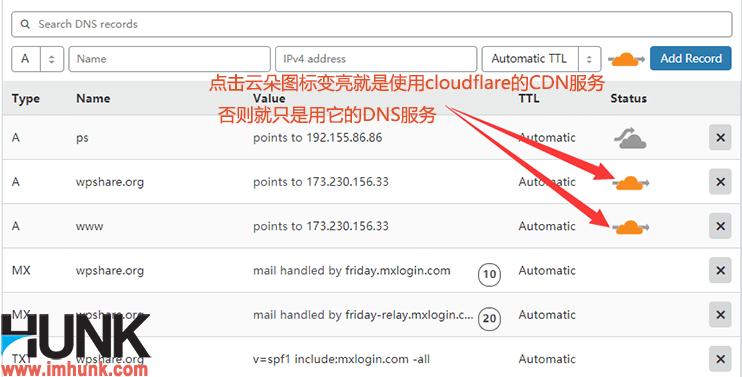
其他的三个菜单
Cloudflare Nameservers
这里显示的是你在cloudflare使用的nameservers是哪些
Custom Nameservers
这个是付费版本的功能,免费版本不可用
DNSSEC & CNAME Flattening
不用管它
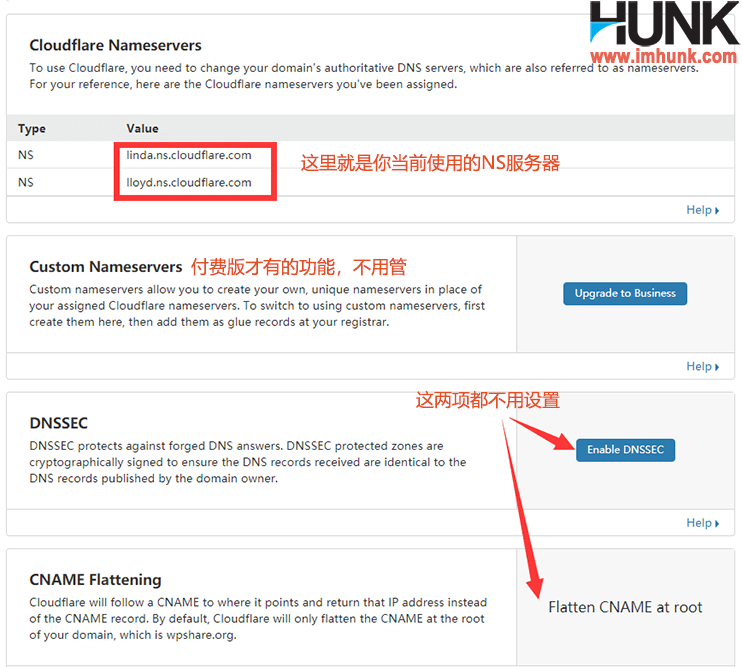
这里面主要是网站加密的设置,加强网站安全
SSL
如果你本来的网站有SSL证书,这里选择full即可
Edge Certificates
免费版本的cloudflare账号不用设置这里。
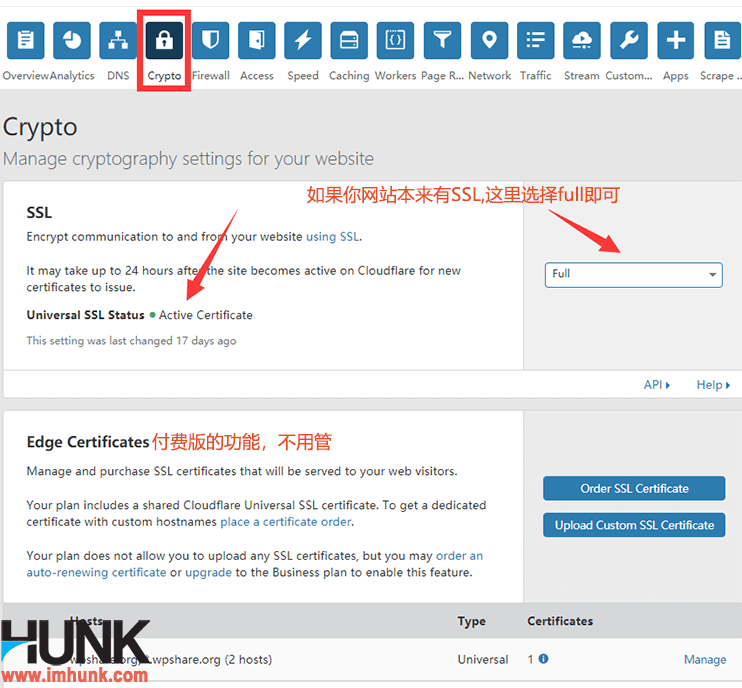
Custom Hostnames
付费版本的cloudflare才有的功能
Origin Certificates
如果你原来的网站没有安装ssl证书,可以在这里生成一个证书,然后安装到你网站原来的空间上面。不过Hunk不建议这样操作。
而是直接在原空间上安装SSL好一些。现在很多的空间都能一键安装ssl,如siteground,很方便。
Always use https
一直使用https链接的设置,打开即可
Http strict transport security
非必选,可以不用设置
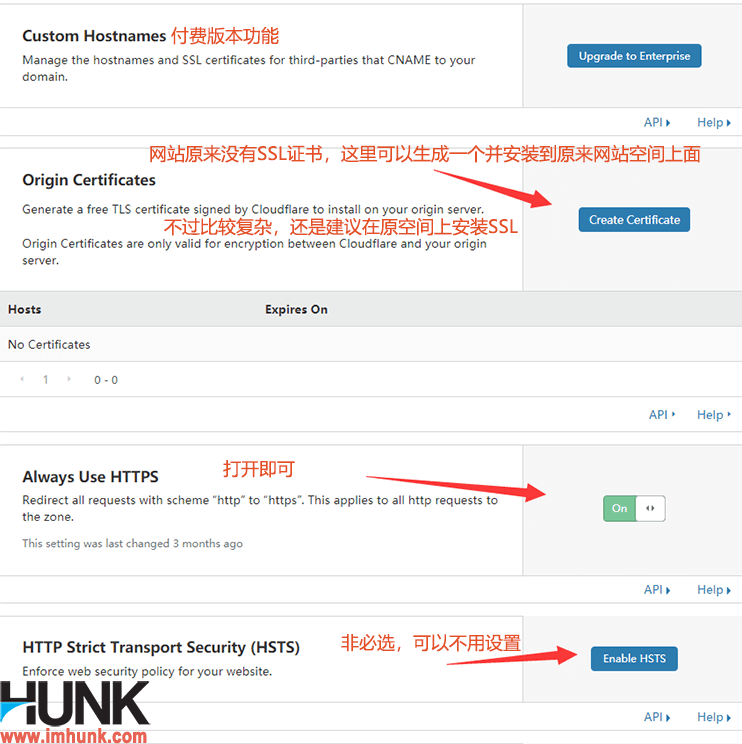
Authenticated Origin Pulls & Opportunistic Encryption & Onion Routing
打开即可
Minimum TLS Version
选择1.1即可,如果选择太高可能导致网站打不开
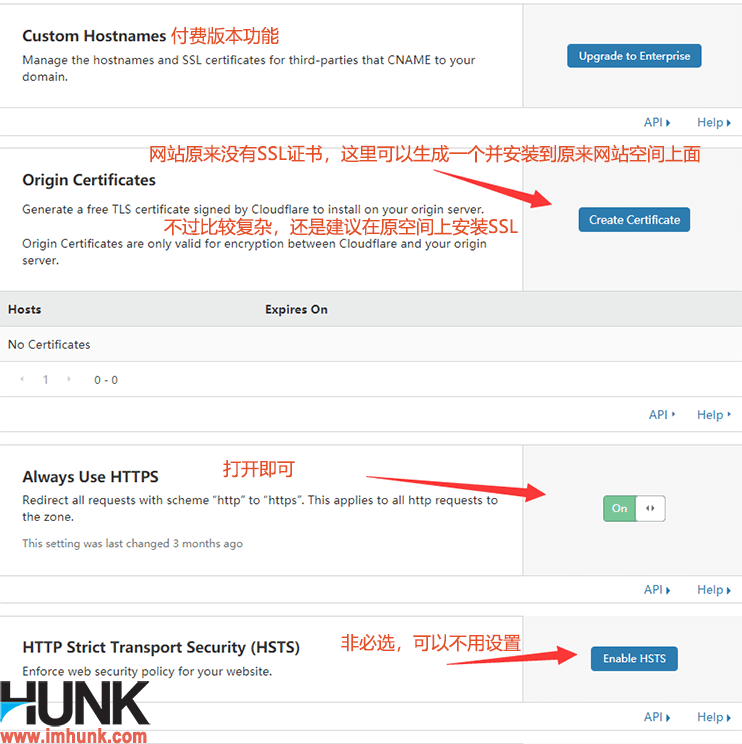
TLS 1.3 & Automatic HTTPS Rewrites
打开即可
Disable Universal SSL
这个保持默认即可
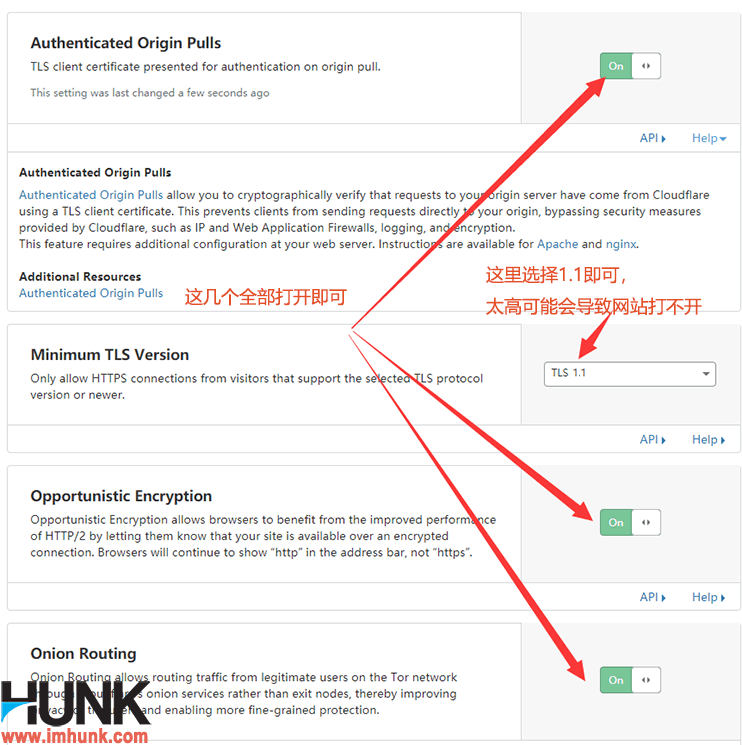
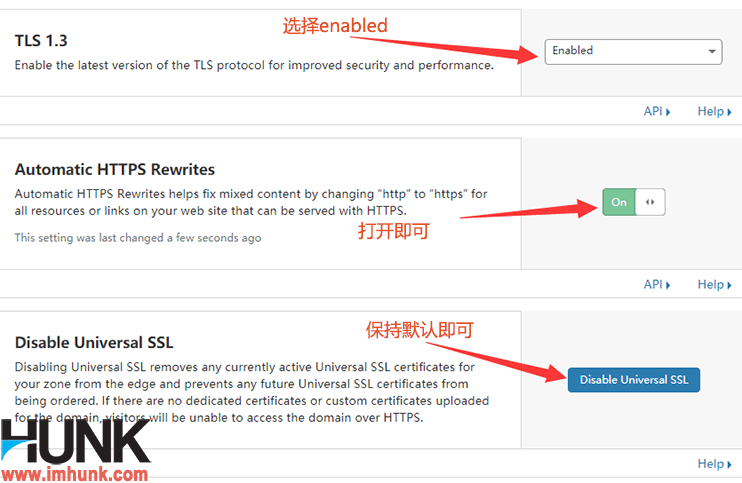
6. Cloudflare之Firewall菜单设置
Firewall菜单里面可以对网站安全进一步设置,限制某些IP或地区的用户访问等。
Events 子菜单
这里面可以查看防火墙的一些小事件,像图片中就是Hunk设置过滤条件后屏蔽的一些访问
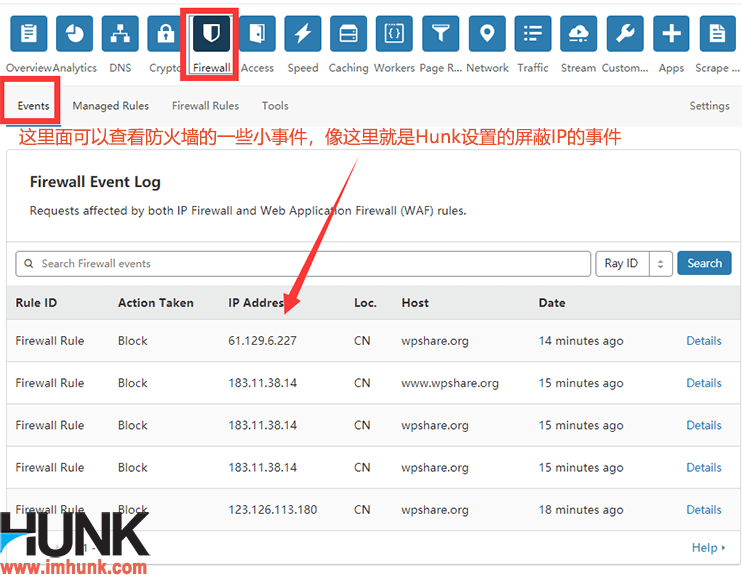
Managed Rules子菜单
这里面是付费cloudflare的设置,免费版本用不了
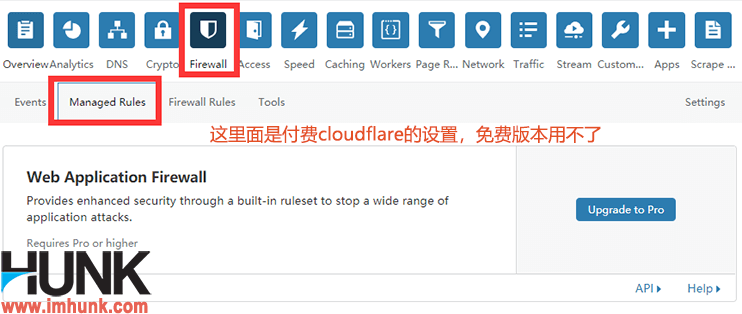
Firewall Rules
这里可以设置限制其他人访问你的网站的规则,每个账户只能设置5个限制规则。
这里可以设置很多想要的屏蔽国内IP访问,首先点击create a firewall rule
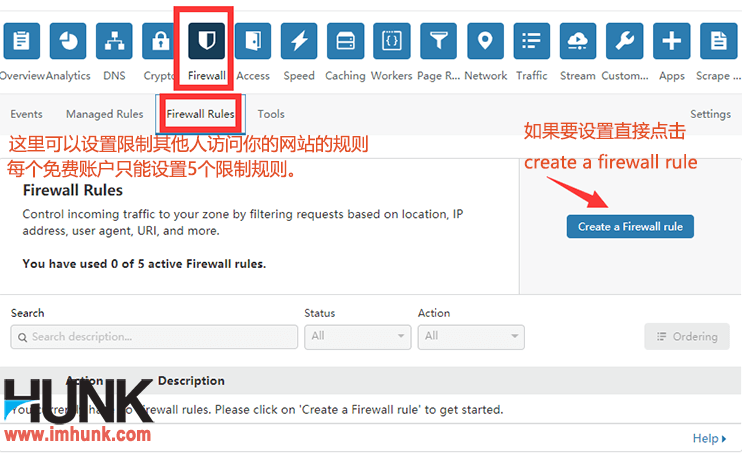
在打开的窗口中
Rule name这里填这个规则的名字
Field这里面可以选择不同的过滤对象,可以设置IP,也可以设置国家等等,我们以国家为例
Operator这里设置操作,可以选择equal,
Value这里填上你需要屏蔽的国家,我们以China为例
Edit expression不用管
Choose an action 这里选择block
最后点击deploy就可以添加这个rule。
这个操作的意思是,当中国的用户访问你的网站的时候,直接屏蔽掉。
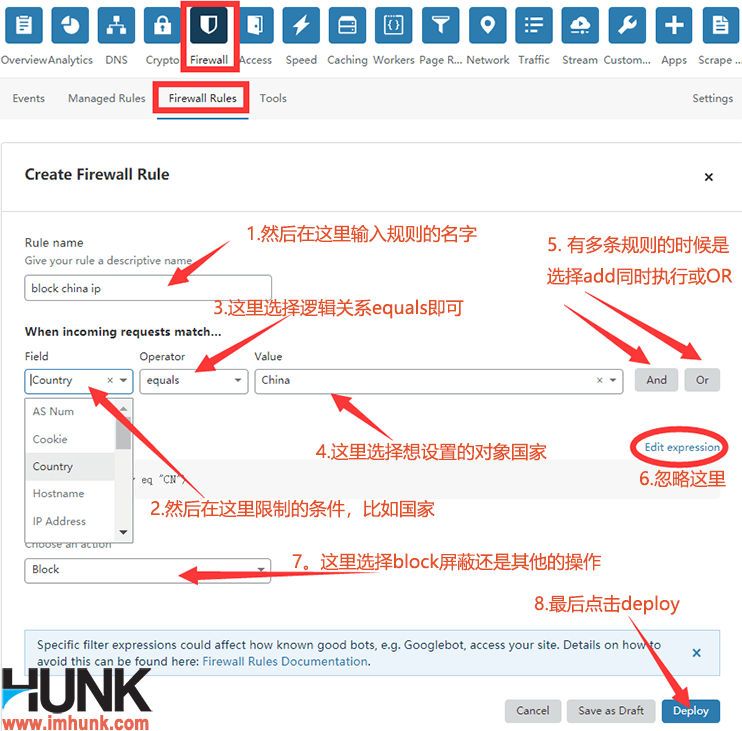
然后就可在这个下面看到。
如果不需要这个RULE,点击后面的On变成off即可关闭这个rule.
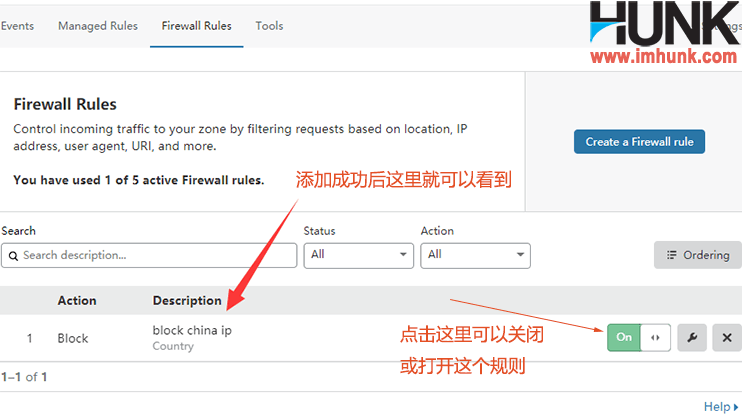
TOOLS
这里的功能跟firewall rules的功能是一种补充,都对是用户访问你的网站进行一些有必须的设置
IP Access Rules
主要是针对IP,IP范围及国家和ASN设置一些规则
需要注意的是,有些功能只有付费版才能用。
操作的方法也很简单,以屏蔽IP为例。
第一个框输入一个IP,然后在第二个框选择一项规则,第三项选择的是这个网站或这个cloudflare上面所有的网站有效。
Add a note是添加一个备注,最后点击add即可。设置比较简单。
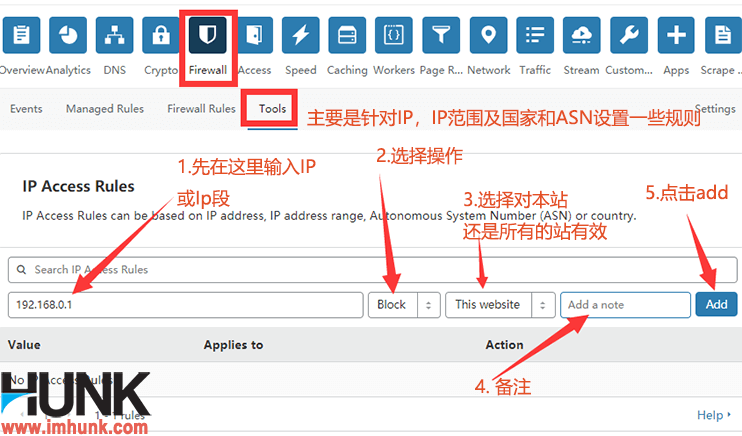
Rate Limiting & Zone lockdown
付费功能
User Agent Blocking
可以对用户使用的代理设置,像浏览器类型,CPU或者操作系统进行一些限制。
这个操作用的不多,所以暂不示范了。如果有需要的朋友可以研究下,操作其实不难。
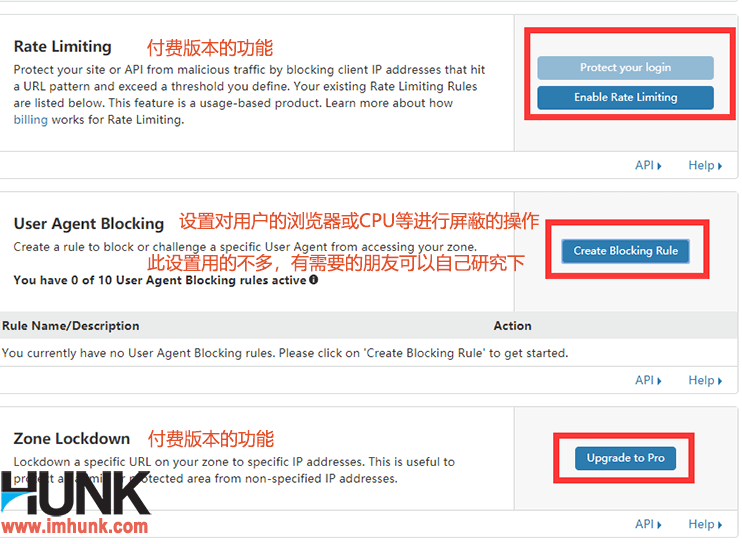
Settting
这里是进行一些其他的设置
Security Level
这个设置low即可,如果设置太高,就会过于敏感,导致很多用户受影响
Challenge Passage
这是验证的有效期,可以设置久一点
Browser Integrity Check 和 Privacy Pass Support
都设置为ON, 打开的模式。
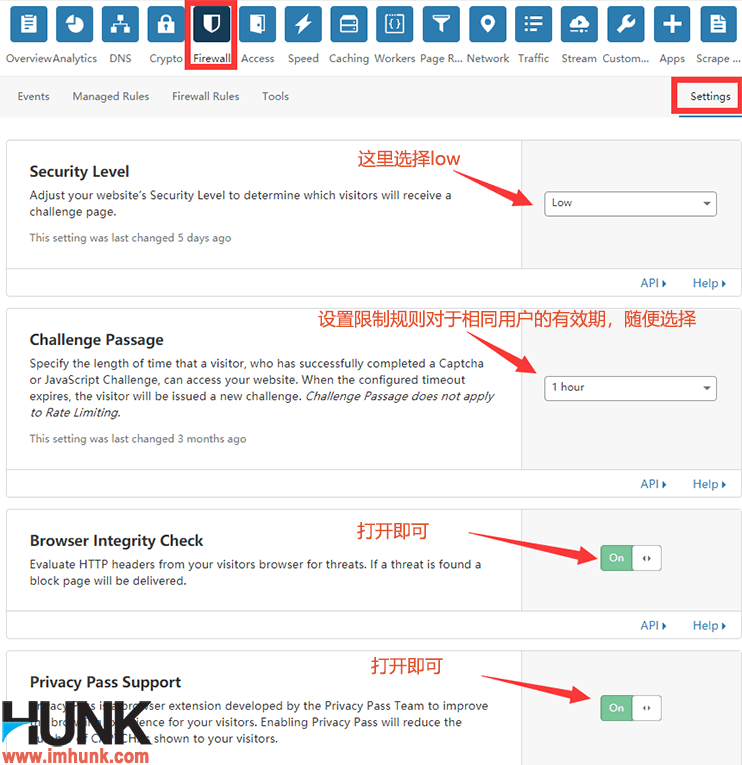
Auto Minify
网页最小化处理,把Javascript, css html前面都打勾即可。
Polish / Railgum
付费功能
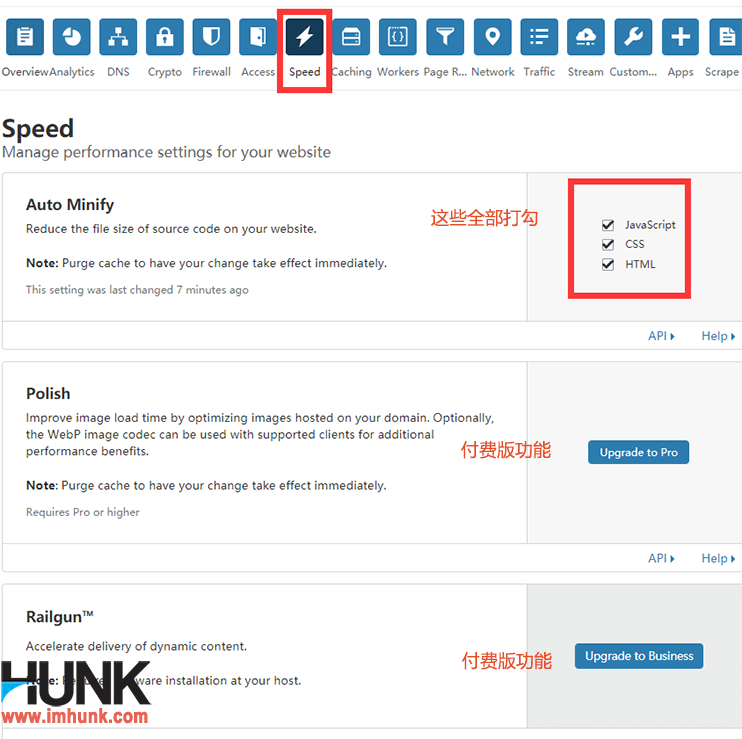
Brotli
这是一种比gzip更好的网页压缩方式,打开即可
Mirage
付费功能
Rocket Loader
这个需要测试决定是否需要打开,没有固定的答案 。
你可以打开之后,然后在不同的浏览器上面查看网页的效果,如果出现网页排版等问题,那就将它关闭。
Mobile Redirect
这个是可以设置在手机上打开你的网站的时候跳转到不同的链接。
如果你有专门的手机站点,那就可以设置,如果没有或者不需要这个设置,那就不用设置。
方法很简单, 先在上面选择你要跳转到的目的链接,然后选择keep path, 再把下面点击切换到On即可。
如果后面不需要,把下面的开关关闭即可。
Prefetching URLs From HTTP Headers
付费的功能 。
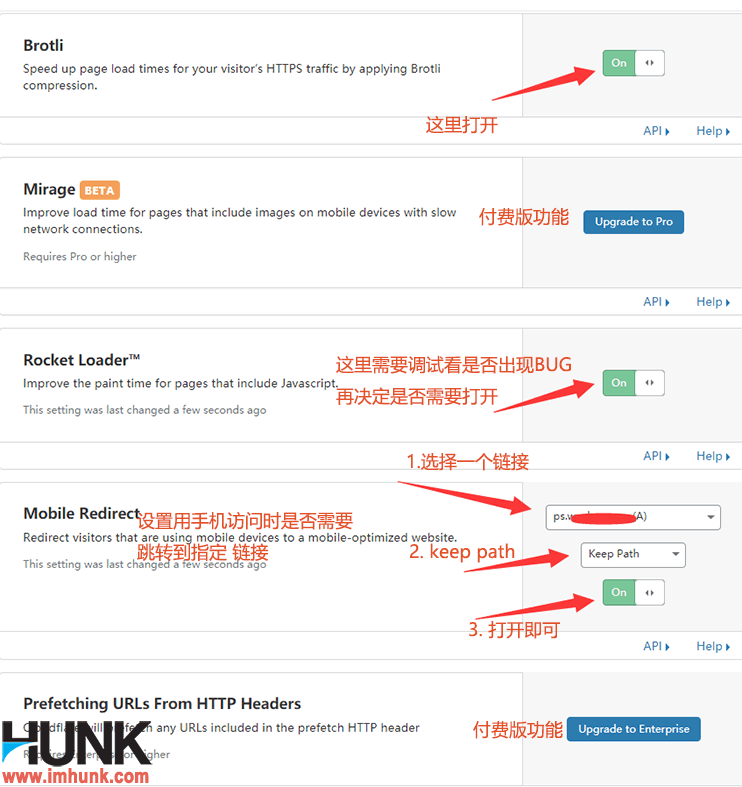
8. Cloudflare之Caching菜单设置
这里面是进行缓存的一些设置
Purge cache
这个设置是清除缓存
Custom purge 可以清除指定页面的缓存
这个操作也比较简单,点击custom purge, 然后在框里面输入要清除的链接,再点击purge即可。
Purge everything 是清除整个网站的缓存
Caching Level
这里选择standard即可
Browser Cache Expiration
这里根据自己的情况进行修改,建议7天以上
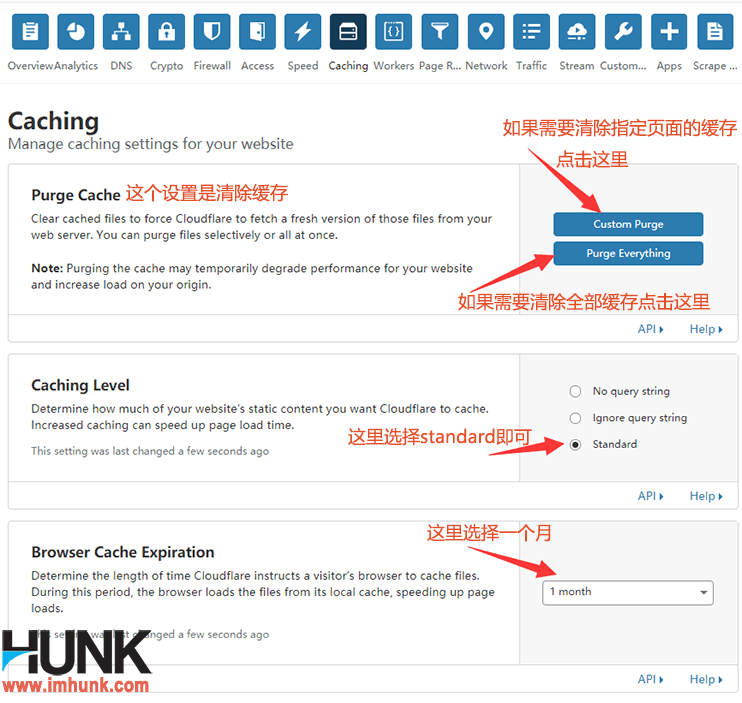
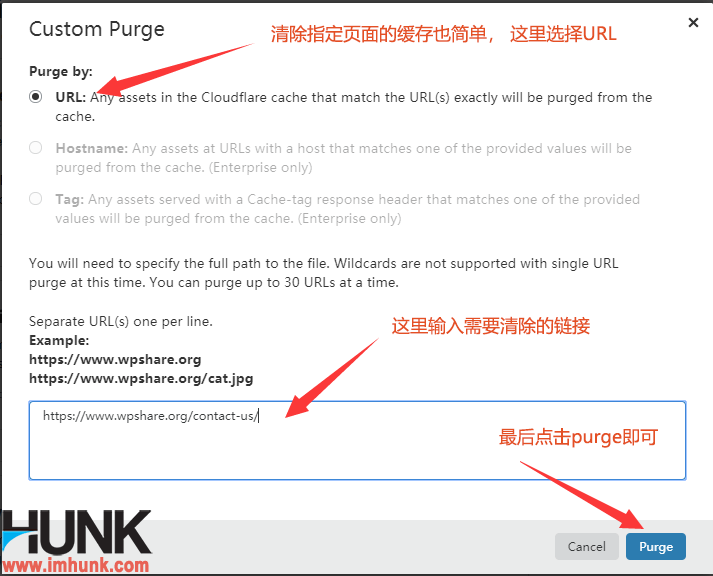
Always Online
这里打勾即可
Development Mode
由于cloudflare采用了缓存技术,当你更新了网站的内容,不一定能马上在前台看到更新的内容。
这个时候你只要打开development mode就可以马上看到网站更新的内容。当然,正常情况下还是关掉比较好。
Enable Query String Sort
付费版的功能 。
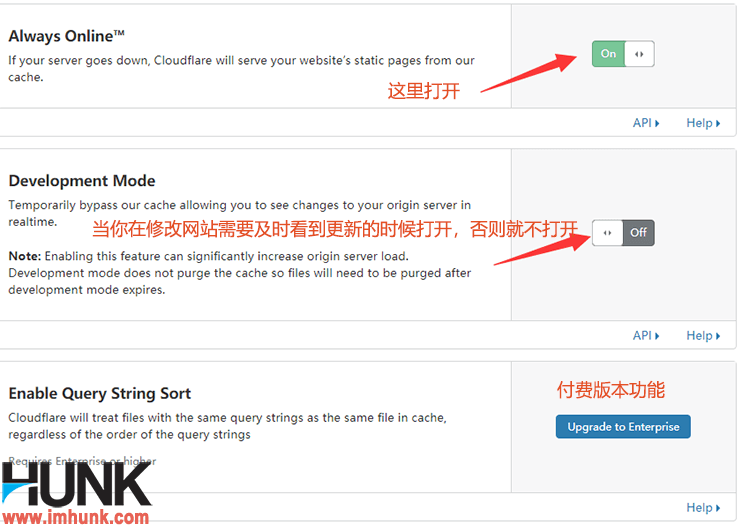
9. Cloudflare之Page rules菜单设置
免费版本可以设置3个页面的规则,如果想再多就需要购买了。
这里面的可以设置的规则有很多,其中一个很有用的一点就是forwarding,就是301跳转,这个应用很多。
下面简单示范一下,比如我要把我网站wpshare.org整个站都跳转到百度
点击create page rules,然后在第一个框里面输入需要跳转的页面的URL,如果你要将整个网站都跳转,就在完整链接后面加*,即可。
如果只需要跳转某个页面,那就直接填上这个页面的URL即可。
然后点击下面的add settings
然后再展开的pick a setting,再在select a status code里面选择301 – permanent redirect即可。
最后面下面的框里面输入你要跳转的目标链接百度。
最后再点击save and deploy,即可成功。
添加成功后,在下面会列出来这个page rule,如果不取消,直接把后面的on 变成Off即可
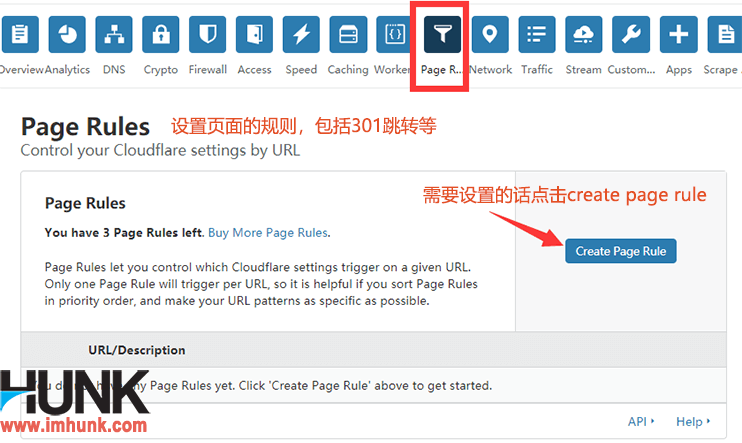
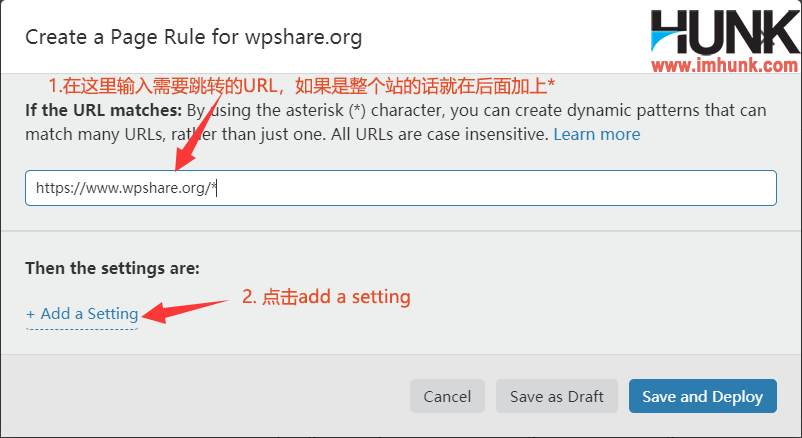
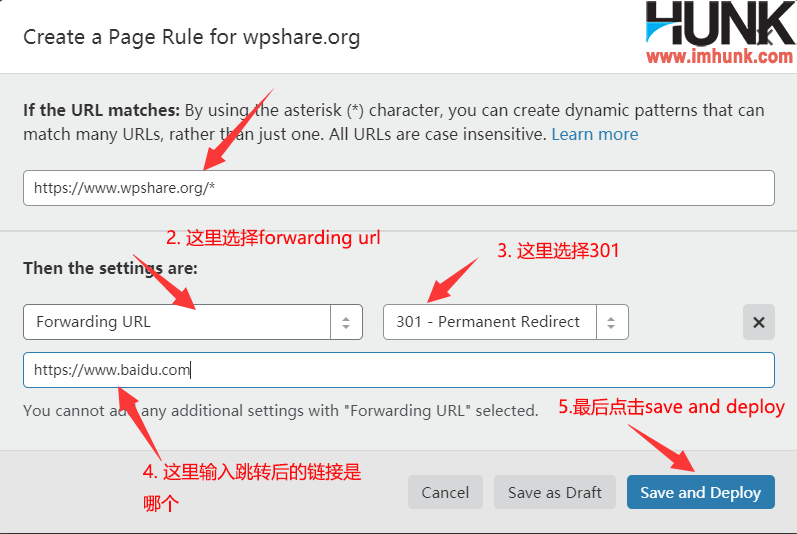
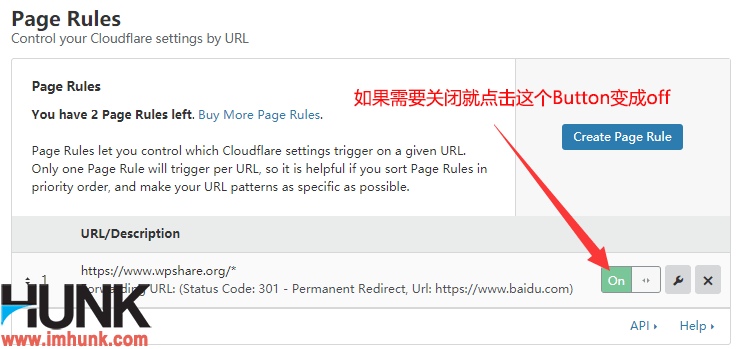
10. Cloudflare之Network菜单设置
所有选项保持默认即可。
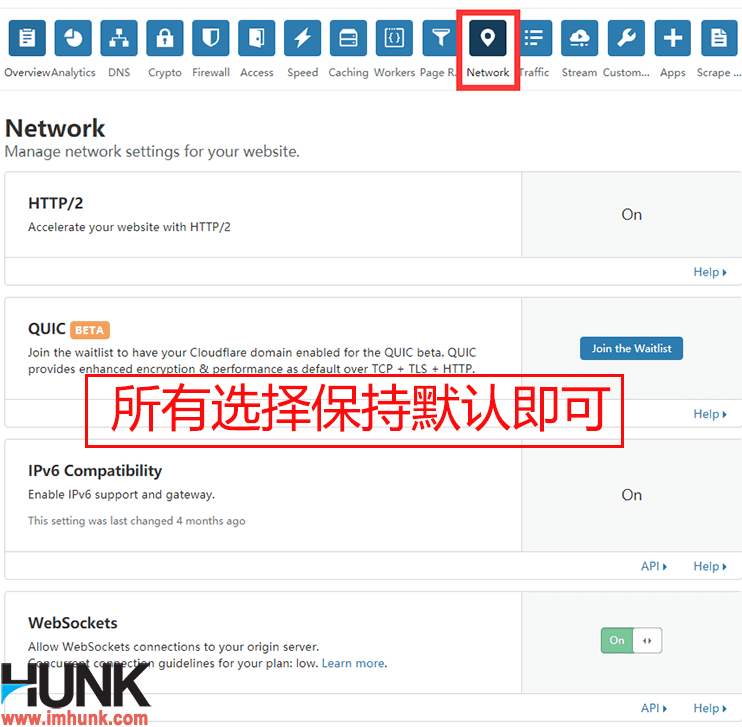
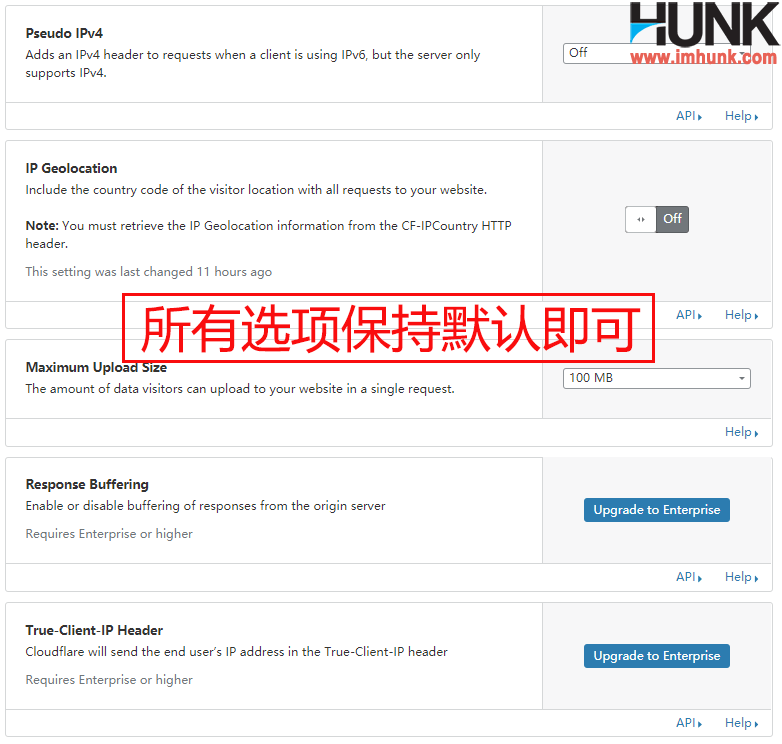
这个菜单下面,你可以对网站安装一些软件,来加强网站的功能。下面就示范一下。
首先在这个框里面搜索你要添加的类型,我们来加一个whatsapp聊天工具,直接 搜索what
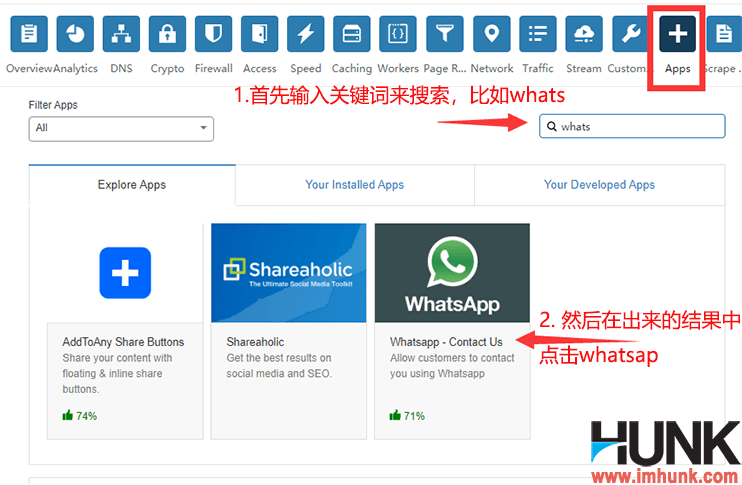
然后下面的结果中就会出来whatsapp这个工具,点击它,然后再点击preview on your site
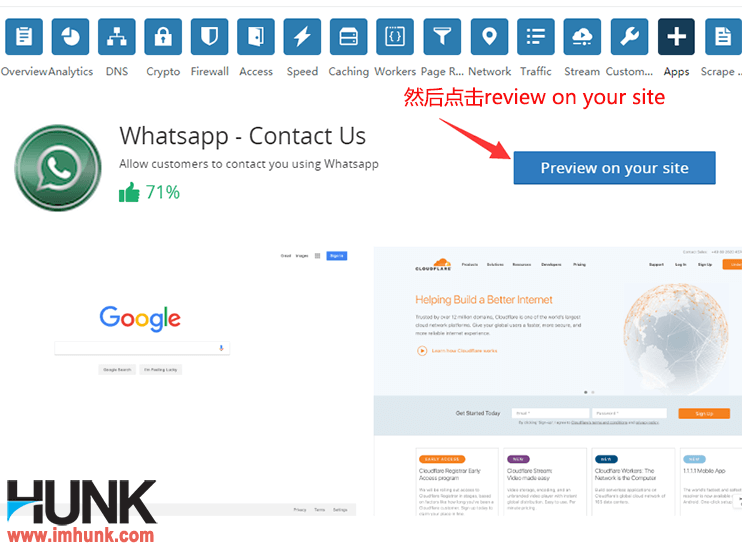
然后依次在左侧输入CALL TO ACTION的内容,以及你的whatsapp 账号,然后选择whatsapp显示的位置。最后点击install on all pages,即可成功安装。
不过免费版只能显示在首页,其他的页面不能显示。另外,如果你安装的是其他的工具,每个工具的设置内容是不一样的,需要根据情况来设置。
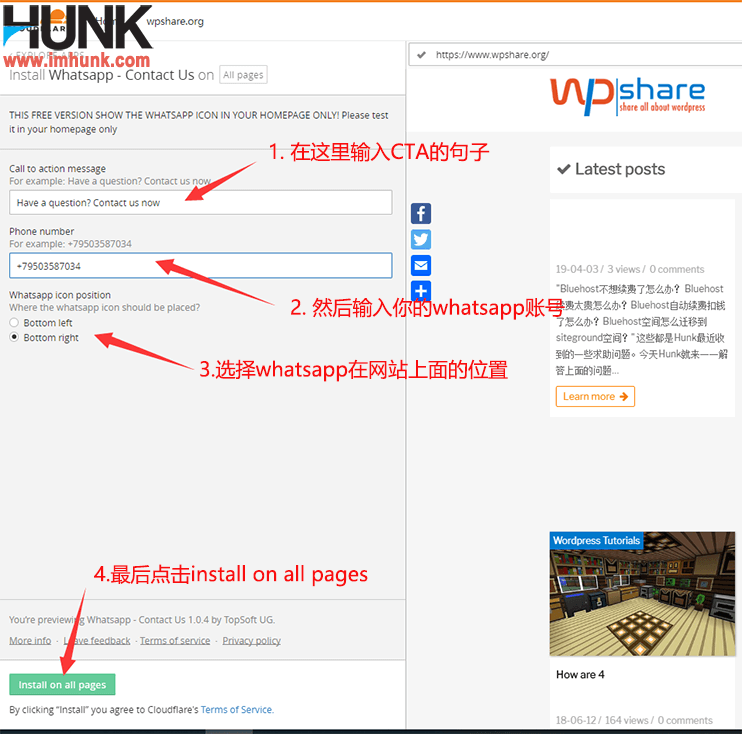
12. ACCESS, Custom Pages, Traffic, Steam 等菜单设置
这些都是付费版才能使用,不用管它。
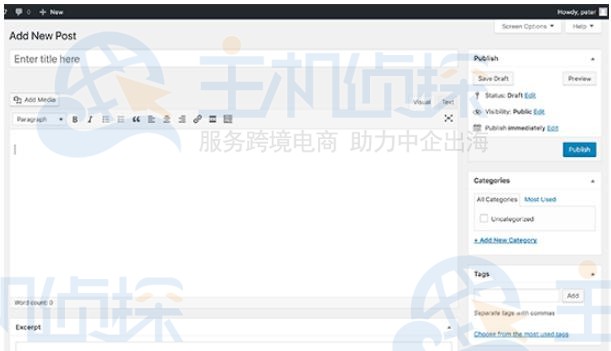
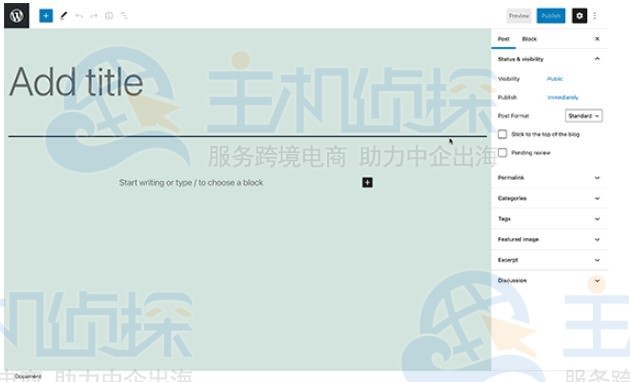
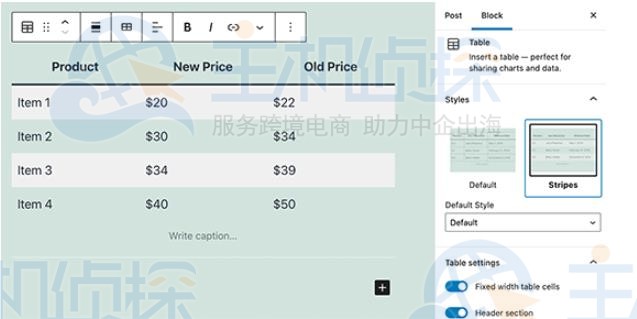
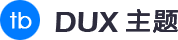 junlai optics blog
junlai optics blog